CPD 561. Felhasználói kézikönyv. Olvassa el az utasításokat, mieltt elkezdené a mveleteket!
|
|
|
- Rezső Kerekes
- 8 évvel ezelőtt
- Látták:
Átírás
1 CPD 561 Felhasználói kézikönyv Olvassa el az utasításokat, mieltt elkezdené a mveleteket!
2 Figyelmeztetés Olvassa el a teljes kezelési útmutatót a használatba helyezés eltt. A helytelen használat visszafordíthatatlan károkat okozhat. Áramütés kockázatának csökkentése érdekében, a készüléket ne tegye ki víz vagy gz hatásának. Csak a címkén megjelölt feszültség áramforráshoz csatlakoztassa. Ennek be nem tartása sérüléseket, áramütést vagy akár halált is okozhat, ezen kívül a garancia is érvényét veszti! ÁRAMÜTÉS VESZÉLY! NE NYISSA KI! Figyelmeztetés: AZ ÁRAMÜTÉS KOCKÁZATÁNAK CSÖKKENTÉSE ÉRDEKÉBEN NE VEGYE LE A FEDELET. NEM TARTALMAZ FELHASZNÁLÓ ÁLTAL JAVÍTHATÓ ALKATRÉSZEKET. HIBA ESETÉN FORDULJON A HIVATALOS SZERVIZHEZ! CE minsítés Ezt a készüléket az alábbi rádió interferencia követelmények figyelembe vételével gyártották; EN : A1 : 200, EN : 2000, EN :1995, EN : A1 : Ezt a terméket a VISUAL PATENT PORTFOLIO LICENSE alatt szabadalmaztatták a felhasználók személyi vagy nem kereskedelmi használatára videó anyagok kódolására, melyek teljesítik az MPEG-4 vizuális kívánalmakat, és/vagy MPEG-4 videó anyagok dekódolására felhasználói részrl személyes és nem kereskedelmi céllal vagy olyan cég részérl, mely engedélyt kapott az MPEG LA-tl ennek gyakorlására. Bármilyen más módon történ alkalmazása jogszertlen. Ezzel kapcsolatos további információk promóciós, bels és kereskedelmi céllal történ alkalmazásukkal kapcsolatban beszerezhet az MPEG LA, LLC-tl, továbbá letölthet a következ honlapról: LA.COM 2
3 Tartalomjegyzék 1. Tulajdonságok DVR tulajdonságai Csomag tartalma Mszaki adatok Elüls panel Hátsó panel Kezdeti lépések Csatlakozási vázlat IR vev csatlakoztatása VGA bvít kártya csatlakoztatása Alap mködtetés Rögzítés Visszajátszás Részletes menü konfiguráció Menü ábra Rögzítés (RECORD) Idzítés (TIMER) Dátum (DATE) Speciális (ADVANCE) Kamera (CAMERA) Mozgásérzékelés (DETECTION) Mozgásérzékelés beállítása (DETECTION SETUP) Mozgásérzékelés idzítjének beállítása (DETECTION TIMER) Kijelzés (DISPLAY) Riasztás (ALERT) Távvezérlés (REMOTE) Rendszer (SYSTEM) Hálózat (NETWORK) Kimentési lehetség (BACKUP) HDD információ (HDD INFO) Eseménynapló (EVENT LOG) Egyéb funkciók Keresés (SEARCH) Billentyzár (KEY LOCK) Váltás NTSC ÉS PAL rendszer között Szoftverfrissítés Kliens program A program telepítése Szoftver üzemeltetése Speciális beállítások HÁLÓZAT (NETWORK) DDNS MAIL FTP DVR / Kamera beállítások Eszköztár (DEVICE)) Mozgásérzékelés (DETECTION) Hálózati kimentés (Network Backup) Keresési lista (Search List) Idzített rögzítés (Timer Record)
4 Dátum (Date) Rögzítési beállítások (Record Setting) Riasztás (Alarm) Általános (General) Felhasználók (Account) On-line felhasználók adatai (On-line User info) Elérési út (File Path) Csatlakozás a DVR-hez IE böngészn keresztül Hibalehetségek Melléklet HDD telepítése Melléklet PIN KONFIGURÁCIÓ Melléklet RS-232 protokoll Melléklet Rögzítési id táblázat Melléklet kompatibilis USB típusok Melléklet Kompatibilis HDD típusok
5 1. Tulajdonságok 1.1 DVR tulajdonságai Általános MPEG-4 valós idej tömörítés Nagyfokú tömörítés mellett jó minség, tiszta rögzített kép Multiplex élkép megtekintés, rögzítés, visszajátszás, kimentés és hálózati funkciók egyidejleg Hosszú rögzítési idtartam (4 csatorna, Frame, legjobb minség, 25IPS): 500GB-os HDD-re több, mint 5 nap rögzítési id Kimentési funkció: kimentés USB memóriára vagy hálózaton keresztül Távoli hozzáférés: Kliens programmal vagy IE böngészn keresztül. Hálózati megfigyelés 5 online felhasználót támogat egyidejleg. Intelligens mozgásérzékel funkció: Fejlett mozgásérzékelési funkció (4 különböz paraméter a tökéletes mozgásérzékeléshez) Riasztás esetén kép küldése ben és feltöltése FTP oldalra Pre-alarm funkció támogatása (8MB) Képkitakarás funkció Az él képen a kamerák képe nem látható, de attól függetlenül rögzítésre kerül Audió és VGA támogatás 1 audió bemenet és 1 audió kimenet támogatása hangok rögzítésére D/V VGA kimenethez bvítkártya csatlakozó (Cpcam VGA01, opciós) Általános Többnyelv OSD támogatása Rendszer automatikus újraéledése (WATCH DOG funkció) Téli-nyári idszámítás Manuális/ idzítéses, mozgásérzékelés vezérelt rögzítési funkció Vízjel funkció támogatása a rögzített képek hitelesítésére TCP/IP, PPPoE, DHCP és DDNS hálózati kapcsolatok támogatása 1.2 Csomag tartalma DVR Tápegység Kliens Program telepít CD D-SUB csatlakozó Csavarok 4x Táp és IDE kábel IR távirányító és vev Felhasználói kézikönyv Gyzdjön meg róla, hogy mindent megtalált a csomagban, ami a fenti táblázatban is látható! 5
6 1.3 Mszaki adatok Típus CPD 561 Videó formátum PAL Képtömörítési formátum Frame: MJPEG; CIF: MPEG-4 Videó bemenet 4 csatorna, kompozit videó jel 1Vp-p 75 ohm BNC Videó hurkolt kimenet 4 csatorna, kompozit videó jel 1Vp-p 75 ohm BNC Videó kimenet F monitor kimenet: kompozit videó jel 1Vp-p 75 ohm BNC Call monitor kimenet: kompozit videó jel 1Vp-p 75 ohm BNC Maximum rögzítési képsrség Frame: 25ips 720 x 576 pixel / CIF: 100ips 352 x 288 pixel Állítható rögzítési képsrség Frame: 25, 12, 6, 3 IPS / CIF: 100, 50, 25, 12 IPS Képminség legjobb, jó, normál, alap Háttértároló IDE típus, ATA66 egy háttértároló támogatása max. 500GB HDD gyorsformázás 250GB-os tároló kevesebb, mint 2 másodperc alatt Rögzítési módok kézi, idzítéses, mozgás által indított, riasztás által indított Vízjel igen Élképes megjelenítés 100 kép/ másodperc Hang ki-, bemenet 1 be, 1 ki (mono) Mozgásérzékelési terület 16 x 12 területegység kameránként Mozgásérzékelés érzékenységi 4 paraméter beállításának lehetsége a téves riasztások elkerülésére szintje Pre-alarm funkció igen (8MB) IR távirányató igen USB felület USB1.1/2.0 meghajtó támogatása Kimentési eszköz USB 1.1/ 2.0 Pen drive és hálózati kimentési lehetségek Hálózaton küldött tömörítési form. Motion JPEG Ethernet 10/100 Base-T, távvezérlés és élképes megtekintést támogatása Távoli hozzáférés saját program és IE böngész Távoli értesítés riasztáskor képek küldése ben és feltöltése FTP oldalra Hálózati protokoll TCP/IP, PPPoE, DHCP és DDNS PTZ vezérlés PELCO-D protokoll támogatása Léptetési id állítható Alarm ki-/bemenet 4 bemenet, 1 kimenet ZOOM 2x digitális Billentyzár Igen Videójel hiány észlelése Igen Kamera azonosító maximum 6 karakter Képbeállítás Telítettség/szín/kontraszt/fényer Dátum kijelzési formátum ÉÉ/HH/NN, NN/HH/ÉÉ, HH/NN/ÉÉ, és KI Tápellátás 19V DC Fogyasztás <42W Mködési hmérséklet 10ºC ~ 40ºC Méretek [mm] 375 (szél.)x 61 (mag.) x 281 (mély.) 343(szél.) x 59(mag.) x 223(mély.) Rendszer újraéledés (Watch Dog) Automatikusan történik áramkimaradás után Opciós eszközök VGA kimeneti kártya (VGA01) 6
7 1.4 Elüls panel Jelz LED-ek HDD: háttértároló olvas és/vagy rögzít HDD FULL: háttértároló megtelt ALARM: riasztáskor TIMER: ha az idzítéses rögzítés be van kapcsolva PLAY: visszajátszási üzemmód közben REC: rögzítési mód közben MENU Nyomja meg a MENU gombot, hogy belépjen a f menübe ENTER/SET Nyomja meg az ENTER gombot a megersítéshez Nyomja meg a SET gombot, hogy megváltoztassa a csatorna kijelzett pozícióját Használja a nyilakat a változtatni kívánt csatorna kiválasztásához Használja a nyilakat a kiválasztott csatorna megjelenítéséhez Nyomja meg az ENTER gombot a megersítéshez SEARCH Nyomja meg a SEARCH gombot, hogy belépjen a keresési módba SLOW Visszajátszási módban használja a SLOW gombot a visszajátszás lassítására ZOOM Élkép megtekintési módban használja a ZOOM gombot a kiválasztott kép felnagyítására / - Nyomja meg a gombot a 4-csatornás megjelenítési módhoz Használja a - gombot a beállítások értékeinek megváltoztatásához SEQ / + Nyomja meg a SEQ gombot, hogy aktiválja a léptetett megjelenítést, illetve nyomja meg ismételten, hogy kilépjen ebbl a módból. Használja a + gombot a beállítás értékeinek megváltoztatásához POWER Nyomja meg a POWER gombot a DVR ki/be kapcsolásához (abban az esetben, ha a DRV rögzítési üzemmódban van, akkor állítsa le minden esetben, mieltt kikapcsolná a DVR-t) CH1 / CH2 / CH3 / CH4 Nyomja meg az 1,2,3,4 gombokat a csatornák kiválasztásához REC PLAY Nyomja meg a REC gombot a manuális rögzítés aktiválásához Nyomja meg a PLAY gombot a rögzített fájlok visszajátszásához 7
8 gombok Használja a gombok a kurzor le/föl/jobbra/balra mozgatásához Visszajátszási üzemmódban nyomja meg a gombot a visszajátszás szüneteltetéséhez Visszajátszási üzemmódban nyomja meg a gombot a visszajátszás leállítására Visszajátszási üzemmódban nyomja meg a gombot a gyors visszatekeréshez Visszajátszási üzemmódban nyomja meg a gombot a gyors elretekeréshez Nyomja meg ezt a két gombot, hogy kiválassza az él-, vagy visszajátszott hangot a rendelkezésre álló audió forrásból Nyomja meg ezt a két gombot egyszerre, hogy belépjen a PTZ vezérlésbe, illetve az abból való kilépéshez. Közelítés (TELE): + gomb Nyitás (WIDE): - gomb PTZ vezérlés: gombok PAL/NTSC váltás Nyomja meg a POWER gombot a DVR elüls paneljén a kikapcsoláshoz, majd tartsa nyomva a gombot és nyomja meg a POWER gombot PAL rendszerre váltáshoz. (Tartsa nyomva ezeket a gombokat mindaddig, amíg a képernyn megjelenik a DVR képe.) Nyomja meg a POWER gombot a DVR elüls paneljén a kikapcsoláshoz, majd tartsa nyomva a gombot és nyomja meg a POWER gombot az NTSC rendszerre váltáshoz. (Tartsa nyomva ezeket a gombokat mindaddig, amíg a képernyn megjelenik a DVR képe.) Billentyzár Nyomja meg a NEMU + ENTER gombokat a DVR front paneljén a billentyzár bekapcsolásához és más felhasználó néven történ belépéshez 8
9 1.5 Hátsó panel ohm/hi Hurkolt kimenet alkalmazása esetén kapcsoljon a HI-re, ellenkez esetben a 75 ohm-ra. 2. INPUT: Videó bemenet (1-4 csatorna): csatlakozás a képforráshoz, mint például kamera. LOOP: Hurkolt videó kimenet (1-4 csatorna) 3. Monitor csatlakozás a f monitorhoz 4. CALL monitor csatlakoztassa a CALL monitort. Alapesetben a csatornák léptetett képét mutatja, de riasztáskor a a riasztott csatorna képe kerül megjelenítésre a beállított ideig. 5. Audió bemenet(-ek) hangforrás csatlakoztatása, például olyan kamera, ami audió funkcióval van ellátva. Rögzítési funkció bekapcsolásakor az audió bemenet is rögzítésre kerül. Egyszerre csak egy bemenetrl lehetséges hangot rögzíteni. 6. Audió kimenet 1x monitor vagy hangszóró csatlakoztatása. 1db mono audió kimenettel ugyanarról a hangforrásról 7. D/V csatlakozó VGA01 kártya csatlakoztatása 8. IR vev csatlakoztatása 9. Küls I/O port Riasztási be és kimenetek, RS-232 és RS-485 be/kimenetek küls eszköz csatlakoztatásához. Küls eszköz vezérlése vagy távvezérlés küls eszközön keresztül (riasztási bemenet, küls riasztás, PTZ kamera) 10.LAN Csatlakozási pont helyi hálózathoz, internethez 10. LINK/ACT LED Csatlakozási pont helyi hálózathoz, internethez 11. Tápcsatlakozó küls tápegység csatlakoztatása 12. USB program frissítésére és fájlok kimentésére 2. Kezdeti lépések 2.1 Csatlakozási vázlat Csatlakoztassa az összes eszközt a megfigyel rendszerhez. 1. HDD telepítése: A HDD-t telepíteni kell, mieltt bekapcsolja a DVR-t (1. Melléklet) 2. Kamerák csatlakoztatása (1.5 fejezet) Megjegyzés: gyzdjön meg róla, hogy a kamerák videó-, és tápkábelei megfelelen csatlakoztatva vannak mieltt a DVR-t bekapcsolná, egyébként nem képes automatikusan felismerni az NTSC/PAL rendszereket. 3. Monitorok csatlakoztatása (1.5 fejezet) 4. Küls eszközök csatlakoztatása (2. Melléklet) 5. A tápegységet elször csatlakoztassa a DVS-hez és hálózati tápkábelhez, majd csatlakoztassa az ersáramú hálózathoz. A készenléti LED piros fénnyel fog világítani. 9
10 Nyomja meg a POWER gombot. A LED pirosan fog világítani másodpercig fog tartani a rendszerbetöltés. 6. Állítsa be a DVR-en a dátumot és az idpontot; ne változtassa meg a dátumot és idt, miután a rögzítési funkciót aktiválta, mert a fájlok átrendezdnek és a rögzített állományok id szerinti listázása nem lesz lehetséges. Megjegyzés: abban az esetben, ha a beállításokat mégis megváltoztatná véletlenül a rögzítési funkció aktiválása után, akkor ajánlott a HDD teljes törlése és a rögzítés újrakezdése. 2.2 IR vev csatlakoztatása Az IR távirányító használatához csatlakoztassa a vevegységet a készülék hátlapján található IR aljzatba. Ügyeljen arra, hogy a csatlakozó teljes mértékben be legyen nyomva, ellenkez esetben nem fog mködni! 2.3 VGA bvít kártya csatlakoztatása VGA monitor csatlakoztatásához használja a VGA01 bvít kártyát. 1. Kapcsolja ki a DVR-t és a monitort 2. Csatlakoztassa a VGA01-et a monitorhoz 3. csatlakoztassa a VGA01 másik oldalát a DVR-hez 4. Kapcsolja be a készülékeket 5. A VGA monitoron a F (MAIN) kimeneten látható kép fog megjelenni 10
11 3. Alap mködtetés 3.1 Rögzítés A DVS három rögzítési módot kínál; manuális, esemény vezérelt és idzítéses rögzítés. Áramkimaradás esetén a rögzített fájlok el lesznek tárolva a HDD-n, a tápellátás helyreállása esetén a DVS visszatér az eredeti rögzítési üzemmódba. 1. Manuális rögzítés (folyamatos rögzítés) : A rögzítést kézi indítással kezdheti a REC gomb megnyomásával. A következ jel: meg a rögzítésre kerül kamerák képén 2. Eseményvezérelt rögzítés (mozgás és küls riasztás által kiváltott) : jelenik Ha ez a funkció aktív, a rögzítést mozgás vagy küls riasztás fogja kiváltani. A és jel jelenik meg a riasztást kiváltó kamera képénl. 3. Idzítéses rögzítés: A rögzítés kezdete az idzít beállításától függ.. a TIMER RECORD jel fogja mutatni ezt az üzemmódot. A rögzített fájlnak legalább 8192 képet kell tartalmaznia ahhoz, hogy a visszajátszás megfelelen történjen, ellenkez esetben a lejátszás leállhat. Pl.: ha a sebesség (IPS) 25-re van állítva, akkor a rögzítési idnek legalább 328 másodpercnek kell lenni (8192 kép/ 25IPS) a megfelel visszajátszás érdekében. A rögzítés alatt NE MÓDOSÍTSA a dátumot vagy az idt a DVR-en! Mert a rögzített fájlok átrendezdnek és a rögzített állományok id szerinti listázása nem lesz lehetséges. Megjegyzés: abban az esetben, ha a beállításokat mégis megváltoztatná véletlenül a rögzítési funkció aktiválása után, akkor ajánlott a HDD teljes törlése és a rögzítés újrakezdése! Felülírási üzemmód Ha ez a mód be van kapcsolva, akkor az -OW- felirat lesz látható, a rendszerid, rendelkezésre álló HDD kapacitás, rögzítési ikon és csatorna azonosító nélkül. Abban az esetben, ha a háttértároló megtelt felülírási módban az elzleg rögzített fájlok további figyelmeztetés nélkül felülíródnak. A DVR 8GB-nyi adatot fog törölni a legrégebbi fájlokból az újak részére. 11
12 3.2 Visszajátszás Nyomja meg a PLAY gombot, a DVR le fogja játszani a legutóbb rögzített videót. 1. Gyors elre (F.F. ) & Gyors vissza (F.R.): Gyorsíthatja a lejátszás, illetve visszatekerés sebességét. Nyomja meg a nyilat egyszer, hogy 4X-es sebességet kapjon. Nyomja meg kétszer, hogy 8Xos sebességet kapjon. Maximum sebesség 32Xes lehet. Nyomja meg a nyilat egyszer, hogy 4X-es sebességet kapjon a visszatekerésnél, kétszer, hogy 8X-os sebességet kapjon. Maximum sebesség itt is 32X-es lehetséges. A rögzített kép méretének típusa (FRAME vagy CIF) szintén kijelzésre kerül a képernyn 2. Szünet / Képgörgetés (Pause): Nyomja meg a gombot az aktuális videó lejátszásának szüneteltetéséhez, a kép kimerevítéséhez. Nyomja meg a nyilat egyszer, hogy elre ugorjon egy képkockával. Nyomja meg a nyilat egyszer, hogy visszalépjen egy képkockával. 3. STOP: Nyomja meg a gombot, ekkor minden esetben visszatér élképes üzemmódba. 4. Csatornák megjelenítése: Kijelzési üzemmód: Nyomja meg a MODE gombot, a csatornák megjelenítési módjai közötti váltáshoz. Teljes képernys megjelenítés: Használja a + vagy - gombokat a teljes képernys megtekintéséhez. Csatorna megjelenítési helyének változtatása: Nyomja meg a SHIFT + SET gombokat Használja a nyilakat a csatorna kiválasztásához, amelyiket szeretné megváltoztatni Használja a + vagy - gombokat, a csatorna kiválasztására, amelyiket szeretné a képernyre tenni. Nyomja meg az ENTER gombot megersítésként, ha befejezte. 5. Lassított lejátszás: Nyomja meg a SLOW gombot egyszer az 1/4-es sebesség lejátszáshoz 6. Hang Nyomja meg a gombokat a rögzített vagy élcsatornás hang kiválasztásához. Az alábbi 4 opció lehetséges: * AUDIO 1 (L) hang csatorna 1, élcsatornás * AUDIO 1 (P) hang csatorna 1, rögzített csatornás 12
13 4. Részletes menü konfiguráció 4.1 Menü ábra 13
14 4.2 Rögzítés (RECORD) Nyomja meg a MENÜ gombot, hogy belépjen a F menübe. Alapként beállított jelszó: Üsse be ezt a jelszót és kattintson az ENTER gombra. (a jelszót tetszés szerint megváltoztathatja, ehhez tekintse át a 4.11 fejezetet). Mozgassa a kurzort a RECORD-ra (rögzítés), és nyomja meg az ENTER gombot. Az alábbiak fognak megjelenni a képernyn. Az egyes menüpontok beállításkor használja az alábbi gombokat: : kurzor mozgatása. +,- a szám kiválasztásához. ENTER belépés az almenübe / kiválasztás bevitele MENU OSD menü változtatások bevitele / OSD menübl való kilépés Mozgassa a kurzort a RECORD menüpontra és nyomja meg az ENTER gombot. A képernyn az alábbi opciókat fogja látni: RÖGZÍTÉS MANUÁLIS RÖGZÍTÉS ENGEDÉLYEZÉSE ESEMÉNY RÖGZÍTÉS ENGEDÉLYEZÉSE IDZÍTÉSES RÖGZÍTÉS ENGEDÉLYEZÉSE FELÜLÍRÁS KÉPMÉRET RÖGZÍTÉSI MINSÉG MANUÁLIS RÖGZÍTÉS IPS ESEMÉNY RÖGZÍTÉS IPS IDZÍTÉSES RÖGZÍTÉS IPS TELJES MEGOSZTÁS IPS 1. MANUÁLIS RÖGZÍTÉS ENGEDÉLYEZÉSE: Manuális rögzítési funkció leállítása/indítása 2. ESEMÉNY RÖGZÍTÉS ENGEDÉLYEZÉSE: Esemény vezérelt rögzítés indítása/leállítása. Ha ez e funkció aktív, akkor a rögzítést mozgás vagy küls riasztás indítja be. 3. IDZÍTÉSES RÖGZÍTÉS ENGEDÉLYEZÉSE: Idzített rögzítés engedélyezése/tiltása 4. FELÜLÍRÁS: Felülírás engedélyezése/tiltása. Engedélyezés esetén (O/W üzemmód) amikor a HDD már nincs üres hely, a legrégebbi felvételek automatikusan felülíródnak. 14
15 5. KÉPMERET: Kett rögzítési képméret lehetséges: Frame(720*576), CIF(352*240). A képméret megváltoztatására rögzítés alatt nincs lehetség. 6. RÖGZÍTÉSI MINSÉG: Négy beállítási lehetség van: BEST(legjobb), HIGH(jó), NORMAL(normál) & BASIC(alap) 7. MANUÁLIS RÖGZÍTÉS képsrsége: A rögzítést a REC gomb megnyomásával indíthatja. PAL: FRAME: , 6, 3 CIF: 100, 50, 25, ESEMÉNY VEZÉRELT RÖGZÍTÉS képsrsége: A rögzítést esemény fogja beindítani (riasztás és mozgásérzékelés). Válassza a kép/másodpercet az EVENT RECORD-nál. A következ opciók lehetségesek: PAL: FRAME: , 6, 3 CIF: 100, 50, 25, IDZÍTÉSES RÖGZÍTÉS képsrsége: A rögzítést idzítéssel lehet aktiválni. PAL: FRAME: , 6, 3 CIF: 100, 50, 25, Rögzítési képsrség elosztása: Két képsrség elosztás lehetséges: - FIX: azonos képsrség minden csatornára csatornánkénti képsrség = RÖGZÍTÉSI képsrség / 4 csatorna - CSOPORTOS: csatornánkénti képsrség = RÖGZÍTÉSI képsrség / rögzítés alatt álló csatornák száma 4.3 Idzítés (TIMER) Mozgassa a kurzort a TIMER menüpontra, és nyomjon ENTER-t. A képernyn az alábbi opciókat fogja látni 1. DÁTUM Válassza ki a hét napját vagy napjait (SUN/MON/TUE/ WED/ THU/ FRI/ SAT/ MON FRI / SAT-SUN / DAILY/OFF) amelyeken szeretné, hogy a DVS automatikusan rögzítsen. A kívánt napokat a +,- gombok segítségével tudja beállítani. Ha szeretné az idzített rögzítést úgy beállítani, hogy éjszaka rögzítsen, akkor kövesse az utasításokat: ha például minden héten vasárnap 23:00-tól hétf 00:20-ig szeretne rögzíteni, akkor a SUN 23:00 00:20 értékeket állítsa be. Amennyiben az idintervallum nagyobb, mint 24 óra, akkor 24 órás intervallumokra kell osztani az idszakot. Pl. vasárnap 08:00-tól hétf 15:00-ig szeretne rögzíteni, akkor a SUN 08:00 00:00 és a MON 00:00 15:00 értékeket állítsa be 2. START ÓÓ / PP: Válassza ki a rögzítés kezdeti idejét. 3. BEFEJEZÉS ÓÓ / PP: Válassza ki a rögzítés befejezési idpontját. 15
16 4.4 Dátum (DATE) Mozgassa a kurzort a DATE menüpontra és nyomjon ENTER-t. A képernyn az alábbi opciókat fogja látni. 1. Dátum: állítsa be a helyes idt (ÉÉ/HH/NN/ÓÓ/PP/MM) 2. Formátum: Három dátum-formátum lehetséges: É/H/N, H/N/É, N/H/É 3. Téli-nyári idszámítás funkció: adja meg az idtartamot, ha szeretné a funkciót bekapcsolni (ki/be). A funkció idbeállítását manuálisan lehet elvégezni. Lépjen be ebbe a módba elször, majd állítsa be a kezd, majd befejez idpontot. Megjegyzés: az illusztrált beállítások a következt jelentik: az üzemmódban beállított idtartam alatt (március negyedik vasárnapjától kezdve október negyedik vasárnapjáig) a DVR rendszer idejéhez hozzáadódig egy plusz óra. 4.5 Speciális (ADVANCE) Mozgassa a kurzort az ADVANCE menüpontra és nyomja meg az ENTER-t. A képernyn az alábbi opciókat fogja látni. SPECIÁLIS KAMERA MOZGÁSÉRZÉKELÉS RIASZTÁS TÁVIRÁNYÍTÁS RENDSZER HÁLÓZAT KIMENTÉS HDD INFORMÁCIÓ ESEMÉNYNAPLÓ 16
17 4.5.1 Kamera (CAMERA) Mozgassa a kurzort az CAMERA menüpontra és nyomja meg az ENTER-t. A képernyn az alábbi opciókat fogja látni: 1. ELNEVEZÉS (TITLE): Válassza ki a megváltoztatni kívánt kamera elnevezését, majd nyomjon ENTER-t, hogy belépjen a beállításokhoz. Nevezze el mindegyik csatornát (maximum 6 karakter). Alap beállításként a csatornaszám látható. 2. Fényer / Kontraszt / Színtelítettség / Színárnyalat (BRIG/CONT/SATU/HUE): Végezze el ezeket a beállításokat csatornánként. Szintek között. Alapérték: KITAKARÁS (COV): A YES érték beállítása esetén a kamera képe: - nem jelenik meg az él képen - felvétel esetén rögzítésre kerül (ha a REC paraméter engedélyezve van) - visszajátszás esetén megtekinthet 4. RÖGZÍTÉS (REC): Az adott kamera képe kizárható a rögzítésbl Mozgásérzékelés (DETECTION) Mozgassa a kurzort az DETECTION menüpontra és nyomja meg az ENTER-t. A képernyn az alábbi opciókat fogja látni 17
18 Mozgásérzékelés beállítása (DETECTION SETUP) a) AZONOSÍTÓ (TITLE): Csatorna azonosító megjelenítése b) ÉRZÉKELÉS (DET): Állítsa ON -ra, hogy aktiválja a mozgásérzékelési funkciót az adott csatornán. Állítsa OFF -ra, hogy kikapcsolja a mozgásérzékelési funkciót az adott csatornán c) TERÜLET (AREA): Nyomja meg az ENTER-t, hogy beállítsa az érzékelt területet. Ennél a funkciónál alapértelmezettként NEM ÉRZÉKEL van beállítva a teljes területre. A rózsaszín négyzetek az Kattintson az ENTER -re a kezdeti terület kiválasztásához. Használja a gombokat a soron belüli területek hozzáadásához. Használja a gombokat további sorok hozzáadásához. A kijelölt terület rögzítéséhez nyomjon ENTER-t. Több területet is beállíthat, úgy hogy minden egyedi terület kijelölése végén nyomjon egy ENTER-t, majd a gombok segítségével a következ terület széléhez pozícionálja a kurzort. Nyomja meg a - gombot hogy a teljes területet megfigyelés alá helyezze nyilakkal tud navigálni a célterületek között Nyomja meg a + gombot, hogy a teljes területen megszüntesse a megfigyelést 18
19 d) ÉRZÉKENYSÉGI SZINT (LS, Level Sensitivity): Két kép összehasonlításával képes a rendszer a mozgásérzékelési funkcióra. Alacsonyabb szám nagyobb érzékenységet jelent. A legnagyobb érzékenység beállítási értéke:0, a legkisebb érzékenységé:15, az alapérték:6. e) TÉRBELI ÉRZÉKENYSÉG (SS, Spatial Sensitivity): Állítsa be a mozgásérzékel mezk számát (1-99 mez). A legérzékenyebb beállítás:0, a legkisebb érzékenység :15, az alapbeállítás:2 Megjegyzés: a térbeli érzékenység alapbeállítása 2, ez azt jelenti, hogy 2 rácsban, egy idben történ aktivitás esetén a rendszer riasztást ad. Értéke nem lehet nagyobb, mint a beállított célmezk száma. f) IDBELI ÉRZÉKENYSÉG (TS, Temporal Sensitivity): A rendszer beindítja a mozgásérzékelési funkciót, ha a mezk a beállított idnél hosszabb ideig van megsértve. A legmagasabb beállítási érték: 00, a legalacsonyabb pedig 15. Alapérték: 02 g) REFERENCIA SZÁM (RE, FERENCE): Állítsa be a referencia kép számát, amelyikkel az aktuális képet hasonlítja össze (0-61). Például: a 10 érték azt jelenti, hogy a tizedik képpel hasonlítja össze az aktuálisat. A magasabb érték növelni fogja az érzékenységet. Alapérték: 10. h) RIASZTÁS (ALARM) Válassza ki riasztási polaritáshoz válassza: LOW(alacsony)/OFF(ki)/HIGH(magas). Az alapérték:off. Alapként beállított érték : LOW (alacsony) Mozgásérzékelés idzítjének beállítása (DETECTION TIMER) Állítsa be a dátumot, kezdeti és befejezési idt Kijelzés (DISPLAY) Mozgassa a kurzort az DISPLAY menüpontra és nyomja meg az ENTER-t. A képernyn az alábbi opciókat fogja látni 19
20 1. TITLE DISPLAY AZONOSÍTÓ KIJELZÉS 2. DATE DISPLAY DÁTUM KIJELZÉS: ON / OFF (BE/KI) 3. HDD INFO HÁTTÉRTÁROLÓ ADATOK: A bels HDD információinak megjelenítés: ON / OFF (BE/KI) 4. LOSS SCREEN VIDEÓJEL HIÁNY: A képerny színe videójel hiány esetén: kék/fekete 5. PLAYBACK INFO LEJÁTSZÁSI ADATOK: Állítsa be a lejátszási adatok elhelyezését a képernyn: CERNER (közép) NORMAL (bal alsó sarok) 6. DWELL DURATION (SEC) LÉPTETÉSI IDTARTAM (másodperc): Állítsa be a léptetési idt a CALL MONITOR kimenethez (2, 4, 8, 16 másodperc) 7. DE-INTERLACE funkció ki-, és bekapcsolása 8. MONITOR OUT Videó kimeneti eszköz választása (f monitor/ VGA kimenet [opciós eszköz]) 9. OSD megjelenített OSD felírat színe 10.WATERMARK -Vízjel Kliens programon keresztül történ lejátszáskor, ha a fájlokon módosítást végeztek, akkor a kép átvált világos vörösre és a visszajátszás is szünetelni fog. Megjegyzés: ez a funkció állandóan mködésben van és nem kapcsolható Riasztás (ALERT) Mozgassa a kurzort az ALERT menüpontra és nyomjon ENTER-t. A képernyn az alábbi opciókat fogja látni 1. EXT. ALERT KÜLS RIASZTÁS: ON / OFF (BE/KI) állítsa az ON-ra küls riasztási jel jelzéséhez. 2. INT. BUZZER BELS RIASZTÁS: A z összes bels riasztást kiváltó esemény hangjelzése ki vagy bekapcsolható: ON/OFF (be/ki) 3. KEY BUZZER BILLENTYZET hangjelzése: ON / OFF (BE/KI) 4. VLOSS BUZZER VIDEÓJEL HIÁNY jelzése: ON / OFF (BE/KI) 5. MOTION BUZZER VIDEÓ MOZGÁSÉRZÉKEL jelzése: ON / OFF (BE/KI) 6. ALARM BUZZER Bels riasztási hangjelzés: ON / OFF (BE/KI) 7. HDD FULL BUZZER HÁTTERTÁROLÓ TELE jelzése: ON / OFF (BE/KI) 8. HDD NEARLY FULL BUZZER (GB) HÁTTÉRTÁROLÓ MAJDNEM TELE: Ha a jelzés be van kapcsolva, akkor figyelmeztetés történik abban az esetben, ha a HDD kapacitása XXX GB-ra csökken. 20
21 9. ALARM DURATION (SEC) RIASZTÁSI IDTARTAM (másodperc): Kattintson az ENTER -re vagy + vagy - gombok használatával állítsa be a riasztás idtartamát (5, 10, 20, 40 másodperc). 10. PRE ALARM RIASZTÁS ELTTI ESEMÉNY: Kapcsolja be a funkciót (8MB), abban az esetben, ha az eseményvezérelt funkció is aktív, a rögzít 8MB-nyi anyagot fog rögzíteni az esemény eltt Távvezérlés (REMOTE) Mozgassa a kurzort az REMOTE menüpontra és nyomja meg az ENTER-t. A képernyn az alábbi opciókat fogja látni 1. TITLE AZONOSÍTÓ: Kamerák azonosítója egyenként. 2. DEVICE ESZKÖZ: Válassza ezt a menüpontot a normál, illetve PTZ kamera vezérléséhez csatornánként. 3. ID AZONOSÍTÓ BEÁLLÍTÁSA: Állítsa be az azonosító számát ugyanúgy, mint a többi eszköz azonosítóját (0 ~ 255) 4. PROTOCOL PROTOKOLL: NORMAL / PELCO-D protokoll. 5. RATE SEBESSÉG: Állítsa be az átviteli sebességet csatornánként (2400, 9600, 19200, 57600) Rendszer (SYSTEM) Mozgassa a kurzort az SYSTEM menüpontra és nyomja meg az ENTER -t. A képernyn az alábbi opciókat fogja látni 21
22 1. SERIAL TYPE SOROS PORT típusa: Nyomja meg az ENTER -t vagy használja a + - gombokat a DVS vezérl soros port típusának beállításához (RS-485,RS-232). 2. BAUD RATE ÁTVITELI SEBESSÉG: Nyomja meg az ENTER -t vagy használja a + - gombokat a DVS átviteli sebességének beállításához. (2400, 9600, 19200, 57600). 3. HOST ID RENDSZER AZONOSÍTÓ: Nyomja meg az ENTER -t vagy használja a + - gombokat a DVS azonosítójának beállításához (0 ~ 255). 4. IR Nyomja meg az ENTER -t és válassza a YES-t az gyári beállítások visszatöltéséhez vagy a NO-t a kilépéshez (változtatás nélkül) 5. PASSWORD JELSZÓ: Nyomja meg az ENTER -t vagy használja a + - gombokat a DVS hozzáféréséhez szükséges jelszó beállítására. 6. RESET DEFAULT ALAPÉRTÉK VISSZAÁLLÍTÁSA Nyomja meg az ENTER -t és válassza a YES-t az gyári beállítások visszatöltéséhez vagy a NO-t a kilépéshez (változtatás nélkül) 7. CLEAR HDD HÁTTÉRTÁROLÓ TÖRLÉSE: Nyomja meg az ENTER -t és válassza a YES-t a formattáláshoz, vagy a NO-t a kilépéshez Ebben a menüpontban a +, - jelek segítségével kiválaszthatja a háttértárolót, amelyiket formattálni szeretné. (bels MASTE vagy SLAVE HDD vagy küls lemeztároló) 8. UPGRADE FRISSÍTÉS: Nyomjon ENTER-t és válassza a YES-t a frissítéshez, vagy a NO-t a kilépéshez 9. RETR Ez a menüpont nem elérhet a CPD561 típus esetén 10.AUTO KEYLOCK AUTOMATIKUS BILLENTYZÁR BEKAPCSOLÁS: (soha, 10, 30, 60 perc) 11.LANGUAGE - Nyelv: Nyomja meg az ENTER-t és válassza ki az OSD nyelvezetét 10.VERSION VERZIÓ: A program verziószáma. 11.VIDEO FORMAT VIDEÓ FROMÁTUM: A DVR videó formátuma Hálózat (NETWORK) Mozgassa a kurzort az NETWORK menüpontra és nyomja meg az ENTER-t. A képernyn az alábbi opciókat fogja látni 1. Hálózat típusa Statikus (STATIC): Válassza ki a hálózat típusát NETWORK TYPE, és használja a +/- gombokat hogy a hálózat típusát statikusra állítsa, majd nyomja meg az ENTER gombot, hogy belépjen a hálózati almenüpontba. Ebben a pontban használja a +/- gombokat az összes érték beállításához. Tekintse meg a következ ábrát: 22
23 2. Hálózat típusa (DHCP): Ennek a DHCP funkciónak olyan ROUTER vagy kábel modem hálózati támogatással kell rendelkeznie, ami DHCP támogatással rendelkezik. A részletesebb DHCP leírásért tekintse át a Kliens Program részt. 3. Hálózat típusa (PPPoE): Ennek a PPPoE funkciónak rendelkeznie kell felhasználó-névvel és jelszóval, amit a helyi internet szolgáltató ad meg. A részletesebb leírásért tekintse át a Kliens Program részt. Megjegyzés: A DHCP és PPPoE hálózati típusoknak DDNS szolgáltatást kell alkalmazniuk ahhoz, hogy rendszergazda nevet kapjon, ami megfelel a dinamikus IP címnek Kimentési lehetség (BACKUP) Mozgassa a kurzort az BACKUP menüpontra és nyomjon ENTER-t. A képernyn az alábbi opciókat fogja látni 1. START TIME KEZDETI IDPONT: jelölje meg a kimentés kezdeti idpontját 2. END TIME jelölje meg a kimentés befejezési idpontját 3. AVAILABLE SIZE rendelkezésre álló kapacitás (USB) 4. CHANNEL CSATORNA: válassza ki a csatornát, amirl szeretné a kimentést elvégezni. Az ENTER gomb megnyomásával módosítsa a szimbólumot a csatorna száma eltt - azt jelenti, hogy a csatorna nincs kiválasztva a kimentéshez - azt jelenti, hogy a csatorna ki van választva a kimentéshez A rögzítésre került hangot csak abban az esetben tudja kimenteni a videó anyaggal együtt, ha a CH1 bemenetre csatlakoztatott kamerát választja ki! 5. HDD NUM HDD azonosítója: válassza ki a HDD-t a kimentéshez 6. BACKUP TO USB kimentés USB-re: Nyomja meg az ENTER-t, hogy a kiválasztott fájlokat kimentse az USB meghajtóra. Megjegyzés: 1. Az USB memória fájlformátuma legyen FAT32 2. Abban az esetben, ha a DVR nem támogatja az USB meghajtó típusát, az alábbi hibaüzenet fog megjelenni a kijelzn: USB ERROR 3. Ajánlott, hogy törölje az összes korábbi fájlt a meghajtóról, mieltt megkezdené a letöltést. 4. A letöltött fájlok megtekintéséhez csak az SAJÁT SZOFTVER (Video Web Server) használható, mellyel a fájlok AVI formátumba átkonvertálhatók. 5. Képek kimentése eltt hanggal együtt ellenrizze, hogy egyáltalán van-e audióval ellátott kamera csatlakoztatva a csatornára és, hogy az támogatja a hangrögzítést 23
24 4.5.9 HDD információ (HDD INFO) E menüpont alatt információt kaphat a csatlakoztatott merevlemezekrl Eseménynapló (EVENT LOG) Ebben a listában az összes eseményt megtekintheti (esemény típusa, ideje, csatorna, videójel hiány illetve bármilyen más eseménynek is itt nézhet utána). Válassza ki azt az eseménylistát, amit meg szeretne tekinteni és nyomja meg az ENTER-t. Az eseménynaplóban lehetség van az alábbi f eseménytípusok közül választani: 1. VLOSS LIST Videójel hiány: az egyes csatornákon bekövetkezett videójel kiesések idpontjai 2. NET LIST Hálózat: a hálózati be és kijelentkezések idpontjai 3. SYSTEM LOG: rendszerhibák esetén megjeleníti a hozzá tartozó kódot 1) SYS ERR 01-YYY #define SYS_ERR_AV087_ERR 1) Tömörítési hiba YYY=000 Audió chip hiba YYY=001- AV087 CH1-4 chip hiba 2) SYS ERR 02-XXX #define Puffer megtelt SYS_ERR_AV087_BUF_FULL 3) SYS ERR 03-XXX #define Puffer üres SYS_ERR_AV087_BUF_EMPTY 4) SYS ERR 04-XXX #define SYS_ERR_IDE_ERR IDE IDE csatlakozási hiba 5) SYS ERR 05-XXX #define SYS_ERR_SCAN_DISK HDD olvasási hiba 6) SYS ERR 06-XXX #define SYS_ERR_TOP_FAT_ERR Fájlrendszer hiba 7) SYS ERR 07 (including 08, 09, etc.)-xxx #define HDD hiba 4. OTHERS A DVS egyéb naplózott eseményei: DVS ki/be kapcsolásának idpontjai, billentyzár ki/be kapcsolásának idpontjai, alapértékek visszaállításának naplózása 5. CLEAR ALL ÖSSZES TÖRLÉSE: Összes eseménylista törlése 24
25 5. Egyéb funkciók 5.1 Keresés (SEARCH) Nyomja meg egyszerre a SHIFT + SEARCH gombokat az elüls panelen, hogy belépjen a keresési módba. Ezután a képernyn a következ opciók lesznek láthatóak. 1. HDD NUM HÁTTÉRTÁROLÓ SZÁMA: Válassza ki a háttértároló azonosítóját 2. FULL LIST TELJES LISTA: Összes rögzített fájl listázása (R: RECORD / S: SYSTEM / A: ALARM / M: MOTION / T: TIME). 3. RECORD LIST RÖGZÍTÉSI LISTA: Keresés a manuálisan indított rögzítések listájában 4. SYSTEM LIST RENDSZER LISTA: Keresés a rendszer által rögzített fájlok listájában Megjegyzés: folyamatos rögzítés esetén a DVS rögzít 60 percenként új fáljt hoz létre. 5. ALARM LIST RIASZTÁSI LISTA: Keresés a riasztás által elindított rögzítések listájában. 6. MOTION LIST MOZGÁSÉRZÉKELÉS LISTA: Keresés a videó mozgásérzékel által elindított rögzítések listájában. 7. EVENT SEARCH ESEMÉNY LISTA: Keresés indítása megadott idperiódusra tekintve (ÉV/HÓNAP/NAP/ÓRA/PERC/MÁSODPERC/CSATORNA). Összes mozgás által indított rögzített videó kijelzése. A mozgásérzékel által rögzített fájlok visszatekintésekor a lejátszás gyorsabban fog történni 8. TIME SEARCH ID LISTA: Keresés egy bizonyos id periódus szerint (év, hónap, nap, óra, perc, másodperc) Megjegyzés: mozgassa a kurzort a kívánt fájlra és nyomja meg az ENTER-t a videó lejátszásához. Nyomja meg a gombot, hogy visszatérjen az élképes megtekintéshez. 5.2 Billentyzár (KEY LOCK) Billentyzár bekapcsolása Billentyzár bekapcsolása: nyomja meg a MENU + ENTER gombokat a DVR elüls paneljén a billentyzár bekapcsolásához Automatikus billentyzár bekapcsolásáról részletesebb leírás a fejezetben Billentyzár kibekapcsolása A kikapcsoláshoz adja meg a kódot Jelszó: részletesebb leírás a fejezetben 5.3 Váltás NTSC ÉS PAL rendszer között 1. Nyomja meg a POWER gombot a rendszer leállításához, majd nyomja meg a POWER + gombokat, hogy átváltson PAL rendszerre 2. Nyomja meg a POWER gombot a rendszer leállításához, majd nyomja meg a POWER + gombokat, hogy átváltson NTSC rendszerre 25
26 5.4 Szoftverfrissítés USB - (UPGRADE) A felhasználók számára rendelkezésre áll a DVR bels szoftverének frissítési lehetsége, melyet egy USB-s eszköz segítségével végezhetnek el. Elször formatálja az USB memória eszközt FAT32-es fájlrendszervé. 1) Szerezze be a frissítési fájlokat a disztribútortól 2) Mentse el a fájlt az USB eszközön, ne változtassa meg a fájl nevét 3) Menjen a következ menüpontba: MAIN MENU SYSTEM - UPGRADE, és kattintson az ENTER -re 4) Válassza a YES -t, és kattintson az ENTER -re ismételten a frissítés megersítéséhez Megjegyzés: 1. A frissítési folyamat alatt a tápellátásnak folyamatosnak kell lenni! 2. Javasoljuk, hogy a frissítési eljárást bízza a szakszervízre, mivel a helytelen módon végrehajtott folyamat során a berendezés tönkremehet és a garanciális feltételek is megszünnek! Megjegyzés: 1. Az USB formátuma legyen FAT Abban az esetben, ha a DVS nem támogatja az USB eszközt, a következ kiírás lesz látható a képernyn: USB ERROR 26
27 5.5 Kliens program A program telepítése (1) Helyezze a mellékelt CD-t a meghajtóba, automatikusan elkezdi a telepítést (Kliens programot és ha még nincs a gépen JAVA programot) (2) A számítógép automatikusan elindítja a setup.exe fájlt (3)A telepítés elvégzése után a következ ikon lesz látható az asztalon Megjegyzés: A kliensprogram legújabb változatának beszerzéséhez forduljon a disztribútorhoz vagy tekintse át az 5.6 Csatlakozás az alkalmazáshoz IE böngészn keresztül fejezetet Szoftver üzemeltetése (1) Csatlakoztassa a DVR-t a számítógéphez RJ45 hálózati csatlakozón keresztül (2) LAN beállítások: Alapértelmezett DVR IP címe a következ: az alapértelmezett felhasználónév és jelszó: admin. Állítsa a számítógép IP címét XXX-re (1~255, kivéve 10 annak érdekében, hogy a számítógép és a DVR ugyanazon a DOMAIN néven legyen) (3) Kattintson az ikonra kétszer a bejelentkez oldal megnyitásához. Írja be az IP címet ( ), felhasználó-nevet és a jelszót. Miután csatlakoztatta a DVR-t a LANhoz, megváltoztathatja a DVR hálózati beállításait a Kliens program SYSTEM CONFIG (Rendszerbeállítások) menüpontjában. (4) Hálózat típusa ~ Statikus IP: Állítsa be a hálózati adatokat a DVR menüjében (4.5.7 fejezet) vagy a Kliens program SYSTEM CONFIG (Rendszerbeállítások) menüpontjában. Hálózat típusa ~ Dinamikus IP (DHCP és PPPoE): Állítsa be a hálózati adatokat a Kliens program SYSTEM CONFIG (Rendszerbeállítások) menüpontjában. A részletes leírásért nézze át a DHCP és PPPoE beállítások részt. (5) A hálózati beállítások elvégzése után kattintson a program ikonjára kétszer, a bejelentkezési oldal megnyitásához. Írja be a felhasználónevet és jelszót (admin), illetve Statikus IP cím vagy rendszergazda név (dinamikus IP cím). Majd kattintson a zöld gombra a csatlakozáshoz. (6) Bejelentkez ablak ikonmagyarázata: Címjegyzék: kattintson erre a gombra, ha egy új IP címet szeretne hozzáadni a címjegyzékhez, illetve itt választhatja ki a már bejegyzett IP címek közül azt, amelyikhez csatlakozni szeretne a Videó Web Server-en keresztül. Keresés: ebben a funkcióban bejegyzett IP címek keresés lehetséges, illetve hálózati beállítások módosításait is itt végezheti el Lejátszó: kattintson erre a gombra, ha szeretné a számítógépére mentett fájlokat lejátszani. Másolás: kattintson erre a gombra, ha szeretné az összes telepítési fájlt átmásolni egy másik számítógépre. Így megtarthatja a Videó Web Serverre vonatkozó beállításokat a következ telepítéskor Program frissítése: nyomja meg ezt a gombot, hogy frissítse a DVR FIRMWARE-jét. A rendelkezésre álló frissítési fájlokat elször mentse el a számítógépére minden esetben. Megjegyzés: A bejelentkezési oldalon kijelzésre kerül a szoftver verziószáma is 27
28 (7) Videó Web Server vezérl panelje Vezérlpanel - DVR a b c d e f Képátviteli sebesség másodpercenként (IPS) Adatátviteli sebesség Csatlakoztatás / szétkapcsolás Felbontás: Képminség (jó, közepes, gyenge) Pillanatfelvétel: kattintson erre a gombra egy pillanatfelvétel készítéséhez, ami a megadott könyvtárban elmentésre kerül. 28
29 g Rögzítés: kattintson erre a gombra, a Videó Web Server elkezdi a rögzítést, kattintson rá még egyszer, ha szeretné a rögzítést leállítani. A rögzített fájlok a számítógépen lesznek elmentve. Egy fájl legfeljebb képet foglalhat magába. Abban az esetben, ha a fájl kapacitása megtelt, az újonnan rögzített képek a következ fájlba kerülnek elmentésre. Ezen túl, ha a HDD tárhelye kevesebb, mint 200MB a program abbahagyja a rögzítést. h Rendszer konfiguráció: kattintson erre a gombra, hogy belépjen a Videó Web Server konfigurációs oldalára. i ONLINE felhasználók száma j Csatornák teljes képernys megjelenítése (1-4) k 4-es osztott képes megjelenítés l Keresés m Rögzítés n Stop / gyors visszatekerés / gyors elretekerés / szünet / lassított lejátszás / lejátszás o + p - q r Digitális zoom Beállítás : kattintson erre a gombra, hogy megváltoztassa a csatorna kijelzési pozíciót. Használja a gombokat a csatorna kiválasztására, amelyik pozícióját szeretné megváltoztatni. Használja a +/- gombokat a csatorna kiválasztására, amelyiket szeretné feltüntetni. Nyomja meg az ENTER gombot a megersítéshez. s Léptetés: kattintson erre a gombra, ha szeretne belépni a léptetett megjelenítés funkcióba, majd kattintson rá még egyszer, ha szeretne kilépni a funkcióból. t Bevitel (ENTER) u PTZ vezérlés Ki/be Ha szeretné bekapcsolni a PTZ vezérlést, akkor válassza ki a PTZ eszközt és kattintson az OK-ra. (nyomja meg az ESC gombot, ha szeretne kilépni a PTZ vezérlés programjából és visszatérni a DVR vezérlés programjába.) v Menü / fel / le / balra / jobbra w Turbó be/ki: a menü vagy PTZ kamera vezérléségnek felgyorsítására, nyomja meg ezt a gombot a TURBO funkció aktiválásához. A TURBO sebessége 10 szinten állítható (1-10). Például abban az esetben, ha aktiválja a funkciót és az értéket 3-ra állítja, akkor a nyilak (le, föl, jobbra, balra), vagy az egér egyszeri megnyomásával úgy fog mködni, mintha azt háromszor nyomta volna meg. 29
30 Vezérl panel PTZ HOT POINT: A PTZ kamera vezérlése egy egér segítségével is lehetséges a képerny bizonyos pontjára való kattintással, ekkor a kamera ezt a pontot helyezi a kép közepére. j Elre beállított pozíciók 1 ~ 16 k AUTO l Ráközelítés/kinyitás (Tele/Wide) m Közelre/távolra fókuszálás n Maximum ráközelítés és kinyitás o ENTER p PTZ vezérlés be/ki: Amikor bekapcsolja a PTZ vezérlést, válassza ki a PTZ eszközt, és kattintson az OK gombra, hogy belépjen az alkalmazásba. q Menü / fel / le / balra / jobbra r Turbó: Annak érdekében, hogy felgyorsítsa a menüpontok kiválasztását vagy a PTZ kamera vezérlését, aktiválja a TURBÓ funkciót egy kattintással. A turbó lépések számának beállítása 1-10 között lehetséges. Például, ha háromra állítja, és rákattint egyszer a FEL gombra, az annyit jelent, mintha háromszor kattintana rá normál üzemmódban. 30
31 (8) Visszajátszás üzemeltetése A. Lejátszás adatai: alábbi információk kijelzése: dátum, id, felbontás, gyors elre-, és visszatekerés sebessége, illetve státusz és funkciók kijelzése mellett további adatok is megjelenítésre kerülnek. B. Id megjelenítési sáv: a lejátszás státuszát jeleníti meg. C. Funkciók: De-interlace : pillanatkép vibrálását csökkenti. De-blocking: OSD : mozaik-videó jelenség megszüntetése. szoftver futtatásakor OSD menü megjelenítése külön ablakban. AVI konvertálás: teljes fájl konvertálása AVI formátumba Beállítások : kattintson az ikonra A megjelen ablakban a következ megadhatja: a mentési útvonalat (PATH) szövegszínt (TEXT) az állapotjelz sáv színét (PROGRESS) a fájl lejátszása hang nélkül (MUTE) a videó és hang szinkronizált lejátszása (Av Sync) A beállítások elmentéséhez kattintson az OK gombra Vízjel: kimentett videó fájlok hitelességének megersítéséhez Elz fájl megnyitása Következ fájl megnyitása: : elzleg letöltött videó megnyitása következ letöltött videó megnyitása D. Visszajátszást vezérl gombok: lejátszás (PLAY), stop, szünet (PAUSE), gyors visszatekerés (FAST REWIND), gyors elretekerés (FAST FORWARD) 31
32 E. Pillanatkép: Nyomja meg ezt a gombot, hogy pillanatképet készítsen a képernyn aktuálisan megjelen képkockáról. A kép a megadott elérési útba kerül elmentésre. F. Lejátszó program bezárása Egy videó fájl részletének másolásához jelölje meg az egér jobb gombjával a kezdeti pozíciót (piros háromszög), majd kattintson ismét a befejezési pozíció megjelöléséhez (zöld háromszög). Ezután nyomja meg az egér jobboldali gombját az AVI konvertálás indításához. Megjegyzés: Visszajátszás szüneteltetésekor opcióként megnyomhatja a vagy a gombot, hogy a következ képkockára ugorjon. gombot, hogy az elz képkockára ugorjon, Letöltött fájlok visszajátszásakor nyomja meg a gombot azok hitelességének ellenrzésére. Abban az esetben, ha a letöltött videó fájlokon valamilyen változtatás történt, a kép átvált pirosra, és a visszajátszás szünetelni fog. 32
33 Speciális beállítások o Kattintson a rendszer konfiguráció SYSTEM CONFIG gombra, hogy belépjen a beállítások menüpontba HÁLÓZAT (NETWORK) Kattintson a Hálózati beállítások (Network) menüpontra és válassza ki az IP cím típusát (statikus, PPPOE, DHCP) (1) Statikus IP: Írja be a Server IP címét, GATEWAY-t, hálózati maszkot, Web portot (2) PPPoE: Írja be a felhasználónevet és jelszót, amit a helyi internet szolgáltatója adott. A PPPoEhasználata esetén a DDNS szolgáltatást is be kell állítani (3) DHCP: A routeres vagy kábelmodemes hálózatnak támogatnia kell ezt a funkciót. A DHCP-nek is alkalmaznia kell DDNS szolgáltatót, hogy rendszergazda nevet kapjon, ami megegyezik a dinamikus IP címmel. Megjegyzés: egyes DVR típusokat újra kell indítani ahhoz, hogy IP címet kapjanak (4) (4) Web Port: A DVR hozzáférhet hálózaton keresztül a Video Web Server programmal vagy IE böngész segítségével. Általában a HTTP által használt TCP port 80. Egyes esetekben azonban érdemes megváltoztatni ezt az értéket a flexibilitás és biztonság érdekében. Érvényes értéket 80~9999 között adhat meg. 33
34 DDNS DDNS szolgáltatás: egy olyan szolgáltatás, ami a webcímeket átalakítja IP címekké 1. DDNS funkció engedélyezése. Írja be a DDNS felhasználónevet és jelszót 2. Írja be a Host nevét a Domain mezbe és válassza ki a DDNS rendszernevét (System name). A beállítások elvégzése után kattintson az APPLY gombra a változtatások mentéséhez. 3. AUTO: DHCP hálózati csatlakozás esetén egy AUTO jelöl négyzet is megjelenik az ablakban, melyet engedélyezve a rendszer automatikusan meg fogja kapni a DNS adatokat. DDNS alkalmazásának szemléltetése 1. Keressen egy olyan weboldalt, amelyik DDNS szolgáltatást nyújt. Például: 2. Létesítsen egy hozzáférést a DynDNS-hez 3. A hozzáférés elkészítése után kapni fog egy t megersítésként néhány perc elteltével. Ahhoz, hogy a regisztráció teljes mértékben végreha, kövesse az ott megadott utasításokat. 48 órán belül meg kell ezt tennie. Ha mégsem kapja meg az említett t egy óra elteltével, akkor igényeljen jelszóváltást: 4. Írja be a felhasználónevet és jelszót, hogy belépjen a DyNDNS-be 5. Hozza létre a felhasználónevet: Login-> Account-> Add Host Services-> Add Dynamic DNS Host-> Írja be és válassza ki a host nevet-> Kattintson az Add Host gombra. 34
35 MAIL 1. Riasztás esetén a Videó Web Server azonnal rögzíti a képeket (maximum 10 JPEG kép), és továbbítja a megadott címekre. 2. Az adatokat lekérheti az rendszerszolgáltatójától (SMTP) is. 3. Mozgásérzékelés következtében készült képek küldésére több címet is beállíthat a Riasztási címek megváltoztatása (Modify alarm addresses) opciónál. 4. Abban az esetben, ha a kiszolgáló igényli, adja meg a felhasználó nevet és jelszót. 5. Miután befejezte nyomja meg az APPLY gombot a változtatások mentésére Megjegyzés: annak érdekében,hogy t küldhessen riasztás esetén, amit mozgásérzékelés váltott ki, engedélyezni kell ezt a funkciót a riasztási beállításoknál (Alarm setting). A teljes t írja be a MAIL FROM sorba, annak érdekében, hogy egyes SMTP-k ne blokkolják FTP 1. Riasztás és mozgásérzékelés esetén a Videó Web Server a képeket azonnal menti és feltölti a megadott FTP oldalra 2. A funkció alkalmazásához szükséges, hogy a Riasztási beállításoknál engedélyezve legyen az FTP feltöltés 3. A beállítások alkalmazásához kattintson az APPLY gombra Megjegyzés: annak érdekében, hogy a képeket FTP oldalra feltölthesse, a funkciót engedélyeznie kell elször a riasztási beállításoknál (Alarm setting). 35
36 DVR / Kamera beállítások A csatornák beállításait egyenként el lehet végezni 1. Válassza ki a kívánt csatornát. Nyomja meg az EDIT gombot, hogy belépjen a beállítások menübe. 2. Kamera elnevezés (TITLE): Írje be a kívánt nevet (maximum 6 karakter) 3. Beállítások: fényer (BR), kontraszt (CT), Színárnyalat (SU), telítettség (HU), rögzítés (REC) 4. A beállítások elvégzése után nyomja meg az OK gombot, majd az APPLY-t a változtatások alkalmazásához Eszköztár (DEVICE)) 1. Válassza ki a telepített küls eszköz csatornáját 2. Eszköz típusa (DEVICE): válasszon egy általános vagy egy PTZ kamerát 3. Azonosító szám (ID): állítsa be az értéket (0~255 között) a PTZ kameránál 4. Protokoll (PROTOKOL): válassza a NORMAL protokollt, ha Cpcam kamerát és válassza a P-D protokollt ha Pelco-D protokollos kamerát alkalmaz 5. Átviteli sebesség: állítsa be az értéket kameránként (2400ként, 4800, 9600, 19200, 38400, 57600, ) 6. A beállítások elvégzése után kattintson az OK gombra a változtatások mentéséhez 36
37 Mozgásérzékelés (DETECTION) 1. Válassza ki a kívánt csatornát, ebben az ablakban beállíthatja a érzékelési területet, és az érzékenységi szintet, miután rákattintott az EDIT gombra 2. Érzékenységi szintbeállítás: A négy paraméter beállításával tudja ezt elvégezni LS: Két kép összehasonlításának érzékenysége. Minél alacsonyabb ez az érték, annál érzékenyebb. SS: A képernyn megjelen objektum méretére vonatkozik. (négyzetterületek száma). Minél alacsonyabb az érték, annál érzékenyebb. TS: A képernyn megjelen objektum észlelésének idtartamára vonatkozik. Minél kisebb az érték, annál érzékenyebb. RE: a referencia kép száma, amelyikkel az aktuális képet hasonlítja össze, minél magasabb az érték, annál érzékenyebb 3. Riasztás: A riasztási polaritáshoz válassza ki a LOW (alacsony) vagy HIGH (magas) opciót 4. Mozgásérzékelési terület: az egér segítségével kattintson a területre, itt kijelölheti a mozgásérzékeny területet. Az aktív terület átlátszó. Kattintson a SELECT ALL gombra, hogy az elzleg kijelölt területet inaktívvá tegye. Illetve kattintson a CLEAR ALL gombra, a lehet legnagyobb mozgásérzékelési területet kijelöléséhez. 5. A beállítások elvégzése után kattintson az OK gombra, majd az APPLY-ra, hogy a változtatások alkalmazásához. Megjegyzés: engedélyezze a mozgásérzékelési funkciót. Ha mozgás történik, a következ ikon lesz látható a képernyn: és az alkalmazás automatikusan elkezdi a rögzítést. 37
CPA 601, CPA 602, CPA 603
 CPA 601, CPA 602, CPA 603 Infravörös távvezérlő rendszer Felhasználói kézikönyv Olvassa el a teljes kezelési útmutatót a használatba helyezés előtt! A helytelen használat visszafordíthatatlan károkat okozhat!
CPA 601, CPA 602, CPA 603 Infravörös távvezérlő rendszer Felhasználói kézikönyv Olvassa el a teljes kezelési útmutatót a használatba helyezés előtt! A helytelen használat visszafordíthatatlan károkat okozhat!
GOKI GQ-8505A 4 CSATORNÁS KÉPOSZTÓ. Felhasználói kézikönyv
 GOKI GQ-8505A 4 CSATORNÁS KÉPOSZTÓ Felhasználói kézikönyv A dokumentáció a DELTON KFT. szellemi tulajdona, ezért annak változtatása jogi következményeket vonhat maga után. A fordításból, illetve a nyomdai
GOKI GQ-8505A 4 CSATORNÁS KÉPOSZTÓ Felhasználói kézikönyv A dokumentáció a DELTON KFT. szellemi tulajdona, ezért annak változtatása jogi következményeket vonhat maga után. A fordításból, illetve a nyomdai
CPD 560. Felhasználói kézikönyv. Olvassa el az utasításokat, mieltt elkezdené a mveleteket!
 CPD 560 Felhasználói kézikönyv Olvassa el az utasításokat, mieltt elkezdené a mveleteket! Figyelmeztetés Olvassa el a teljes kezelési útmutatót a használatba helyezés eltt. A helytelen használat visszafordíthatatlan
CPD 560 Felhasználói kézikönyv Olvassa el az utasításokat, mieltt elkezdené a mveleteket! Figyelmeztetés Olvassa el a teljes kezelési útmutatót a használatba helyezés eltt. A helytelen használat visszafordíthatatlan
CPD 502 CPD 560. Felhasználói kézikönyv. Olvassa el az utasításokat, mielőtt elkezdené a műveleteket!
 CPD 502 CPD 560 Felhasználói kézikönyv Olvassa el az utasításokat, mielőtt elkezdené a műveleteket! Figyelmeztetés Olvassa el a teljes kezelési útmutatót a használatba helyezés előtt. A helytelen használat
CPD 502 CPD 560 Felhasználói kézikönyv Olvassa el az utasításokat, mielőtt elkezdené a műveleteket! Figyelmeztetés Olvassa el a teljes kezelési útmutatót a használatba helyezés előtt. A helytelen használat
CPD-507/507D. Felhasználói kézikönyv. www.cpcamcctv.hu. Alaposan olvassa el az utasításokat, mieltt elkezdené a mveleteket!
 CPD-507/507D Felhasználói kézikönyv Alaposan olvassa el az utasításokat, mieltt elkezdené a mveleteket! Figyelmeztetés Olvassa el a teljes kezelési útmutatót a használatba helyezés eltt. A helytelen használat
CPD-507/507D Felhasználói kézikönyv Alaposan olvassa el az utasításokat, mieltt elkezdené a mveleteket! Figyelmeztetés Olvassa el a teljes kezelési útmutatót a használatba helyezés eltt. A helytelen használat
16/8/4 CSATORNÁS Real Time MPEG-4DVR. 16/8/4 CSATORNÁS beépített DVD-RW íróval vagy CD-RW íróval
 AVC78X QUICK START 1 GYORS INDÍTÁS 16/8/4 CSATORNÁS Real Time MPEG-4DVR 4 CSATORNÁS 16/8/4 CSATORNÁS 16/8/4 CSATORNÁS beépített DVD-RW íróval vagy CD-RW íróval 1. Győződjön meg arról, hogy a csomag tartalmazza
AVC78X QUICK START 1 GYORS INDÍTÁS 16/8/4 CSATORNÁS Real Time MPEG-4DVR 4 CSATORNÁS 16/8/4 CSATORNÁS 16/8/4 CSATORNÁS beépített DVD-RW íróval vagy CD-RW íróval 1. Győződjön meg arról, hogy a csomag tartalmazza
DR040 MPEG-4 DVR Felhasználói kézikönyv
 DR040 MPEG-4 DVR Felhasználói kézikönyv Használat eltt olvassa el a kézikönyvet és rizze meg a késbbiekre! Biztonsági elírások Figyelmeztetés Áramütés veszélye! Figyelmeztetés: Áramütés kockázatának csökkentése
DR040 MPEG-4 DVR Felhasználói kézikönyv Használat eltt olvassa el a kézikönyvet és rizze meg a késbbiekre! Biztonsági elírások Figyelmeztetés Áramütés veszélye! Figyelmeztetés: Áramütés kockázatának csökkentése
CPZ504 PTZ Kamera Felhasználói kézikönyv
 CPZ504 PTZ Kamera Felhasználói kézikönyv Biztonsági előírások FIGYELMEZTETÉS ÁRAMÜTÉS VESZÉLYE! Áramütés elkerülése érdekében óvja a készüléket esőtől és párás környezettől. A készüléket csak a megjelölt
CPZ504 PTZ Kamera Felhasználói kézikönyv Biztonsági előírások FIGYELMEZTETÉS ÁRAMÜTÉS VESZÉLYE! Áramütés elkerülése érdekében óvja a készüléket esőtől és párás környezettől. A készüléket csak a megjelölt
KPD616. 16cs. MPEG-4 DVR. Használat eltt olvassa el a kézikönyvet és rizze meg a késbbiekre!
 KPD616 16cs. MPEG-4 DVR Használat eltt olvassa el a kézikönyvet és rizze meg a késbbiekre! Biztonsági elírások Figyelmeztetés Áramütés veszélye! Figyelmeztetés: Áramütés kockázatának csökkentése érdekében
KPD616 16cs. MPEG-4 DVR Használat eltt olvassa el a kézikönyvet és rizze meg a késbbiekre! Biztonsági elírások Figyelmeztetés Áramütés veszélye! Figyelmeztetés: Áramütés kockázatának csökkentése érdekében
CPD 560AS MPEG-4 DVR Felhasználói kézikönyv
 CPD 560AS MPEG-4 DVR Felhasználói kézikönyv Használat eltt olvassa el a kézikönyvet és rizze meg a késbbiekre! Biztonsági elírások Figyelmeztetés Áramütés veszélye! Figyelmeztetés: Áramütés kockázatának
CPD 560AS MPEG-4 DVR Felhasználói kézikönyv Használat eltt olvassa el a kézikönyvet és rizze meg a késbbiekre! Biztonsági elírások Figyelmeztetés Áramütés veszélye! Figyelmeztetés: Áramütés kockázatának
TA-462S 1.A KÉSZÜLÉ JELLEMZŐI
 TA-462S 1.A KÉSZÜLÉ JELLEMZŐI 1. Duplex üzemmód : Felvétel és visszajátszási lehetőség egy időben 2. Maximum 60 fsp felvételi sebesség 3. USB kulcson történő rögzítés 4. Állítható képernyő pozíció 5. Videó
TA-462S 1.A KÉSZÜLÉ JELLEMZŐI 1. Duplex üzemmód : Felvétel és visszajátszási lehetőség egy időben 2. Maximum 60 fsp felvételi sebesség 3. USB kulcson történő rögzítés 4. Állítható képernyő pozíció 5. Videó
4csatornás DVS, 7 LCD
 4csatornás DVS, 7 LCD Tömör kezelési utasítás 4-CS M OZGÁS Távirányító LAN OPCIÓ Mielőtt bekapcsolja a készüléket Kérjük megfelelően csatlakoztassa a SATA táp- és adatkábelt, amikor a SATA HDD-t a DVR-be
4csatornás DVS, 7 LCD Tömör kezelési utasítás 4-CS M OZGÁS Távirányító LAN OPCIÓ Mielőtt bekapcsolja a készüléket Kérjük megfelelően csatlakoztassa a SATA táp- és adatkábelt, amikor a SATA HDD-t a DVR-be
Belépés a rendszerbe. Gyors menü
 Belépés a rendszerbe A menübe lépéshez szükséges alapértelmezett DVR Azonosító /Device ID/: 000000, megadott Jelszó /Password/ nélkül. A rendszer biztonságos használata érdekében az adminisztrátor felhasználónak
Belépés a rendszerbe A menübe lépéshez szükséges alapértelmezett DVR Azonosító /Device ID/: 000000, megadott Jelszó /Password/ nélkül. A rendszer biztonságos használata érdekében az adminisztrátor felhasználónak
CPD-507 Kérem, alaposan olvassa el az utasításokat, mielőtt elkezdené a műveleteket!
 CPD-507 Kérem, alaposan olvassa el az utasításokat, mielőtt elkezdené a műveleteket! 1 http://www.cpcamcctv.hu Figyelmeztetés! Olvassa el a teljes kezelési útmutatót a használatba helyezés előtt. A helytelen
CPD-507 Kérem, alaposan olvassa el az utasításokat, mielőtt elkezdené a műveleteket! 1 http://www.cpcamcctv.hu Figyelmeztetés! Olvassa el a teljes kezelési útmutatót a használatba helyezés előtt. A helytelen
DIGITÁLIS VIDEÓRÖGZÍTŐ
 SPECIÁLIS MEGJEGYZÉSEK DIGITÁLIS VIDEÓRÖGZÍTŐ FELHASZNÁLÓI KÉZIKÖNYV Kérjük, figyelmesen olvassa el az útmutatót használat előtt, és őrizze meg, hogy a későbbiekben is segítségére legyen. AVC 790_manual_V0.91
SPECIÁLIS MEGJEGYZÉSEK DIGITÁLIS VIDEÓRÖGZÍTŐ FELHASZNÁLÓI KÉZIKÖNYV Kérjük, figyelmesen olvassa el az útmutatót használat előtt, és őrizze meg, hogy a későbbiekben is segítségére legyen. AVC 790_manual_V0.91
DVR gyors használati útmutató MODELLEK:
 DVR gyors használati útmutató MODELLEK: GDV-A4416A 16-Csatornás Video rögzítő DVD-RW H.264 GDV-C4416A 16-Csatornás Video rögzítő DVD-RW H.264 GDV-B8832A 32-Csatornás Video rögzítő DVD-RW H.264 1. A készülék
DVR gyors használati útmutató MODELLEK: GDV-A4416A 16-Csatornás Video rögzítő DVD-RW H.264 GDV-C4416A 16-Csatornás Video rögzítő DVD-RW H.264 GDV-B8832A 32-Csatornás Video rögzítő DVD-RW H.264 1. A készülék
Rövid útmutató P2P IP kamerákhoz
 HU Rövid útmutató P2P IP kamerákhoz CIKKSZÁM: CR728W Köszönjük, hogy az általunk forgalmazott terméket választotta! A rövid útmutató segítségével az alapbeállítások végezhetők el IP kamerájához. További
HU Rövid útmutató P2P IP kamerákhoz CIKKSZÁM: CR728W Köszönjük, hogy az általunk forgalmazott terméket választotta! A rövid útmutató segítségével az alapbeállítások végezhetők el IP kamerájához. További
Felhasználói Útmutató. Center V2
 Felhasználói Útmutató Center V2 Verzió: v8.5 Készült: Budapest, 2012 Riarex Kft. megbízásából - 1 - Riarex Kft. 1.3 A Center V2 képernyője 1 2 3 4 5 6 7 8 9 10 11 12 13 14 16 15 17 17 18 19 20 21 22 1-1
Felhasználói Útmutató Center V2 Verzió: v8.5 Készült: Budapest, 2012 Riarex Kft. megbízásából - 1 - Riarex Kft. 1.3 A Center V2 képernyője 1 2 3 4 5 6 7 8 9 10 11 12 13 14 16 15 17 17 18 19 20 21 22 1-1
TC-DVR MN30xx. Digitális videó rögzítő. Felhasználói kézikönyv
 TC-DVR MN30xx Digitális videó rögzítő Felhasználói kézikönyv 4/8/16 csatornás DVR-ekhez V1.0 Minden jog fenntartva FIGYELEM Köszönjük, hogy megvásárolta ezt a digitális videórögzítőt. A DVR használata
TC-DVR MN30xx Digitális videó rögzítő Felhasználói kézikönyv 4/8/16 csatornás DVR-ekhez V1.0 Minden jog fenntartva FIGYELEM Köszönjük, hogy megvásárolta ezt a digitális videórögzítőt. A DVR használata
1/9. Sunell IP kamerák webes felületének használati útmutatója. Élő kép (Live Video)
 felületének használati útmutatója Élő kép (Live Video) Belépés után rögtön látható a kamera élő képe, váltható a stream minősége (a beállításoktól függően), valamint a képre jobb kattintással előhozható
felületének használati útmutatója Élő kép (Live Video) Belépés után rögtön látható a kamera élő képe, váltható a stream minősége (a beállításoktól függően), valamint a képre jobb kattintással előhozható
TC-DVR SN3004 ECO. Digitális videó rögzítő. Rövidített felhasználói kézikönyv
 TC-DVR SN3004 ECO Digitális videó rögzítő Rövidített felhasználói kézikönyv V1.0 Minden jog fenntartva 1 1. HDD beszerelése 1.1 HDD beszerelése Figyelem: 1. Ebbe a szériába egy SATA HDD szerelhető. Csak
TC-DVR SN3004 ECO Digitális videó rögzítő Rövidített felhasználói kézikönyv V1.0 Minden jog fenntartva 1 1. HDD beszerelése 1.1 HDD beszerelése Figyelem: 1. Ebbe a szériába egy SATA HDD szerelhető. Csak
AVC782, AVC781, AVC760, AVC761, AVC782A MPEG-4 DVR FELHASZNÁLÓI ÚTMUTATÓ
 AVC782, AVC781, AVC760, AVC761, AVC782A MPEG-4 DVR FELHASZNÁLÓI ÚTMUTATÓ Olvassa végig a felhasználói útmutatót használat előtt és őrizze meg a későbbi beállításokhoz. A modell aktuális külső megjelenése
AVC782, AVC781, AVC760, AVC761, AVC782A MPEG-4 DVR FELHASZNÁLÓI ÚTMUTATÓ Olvassa végig a felhasználói útmutatót használat előtt és őrizze meg a későbbi beállításokhoz. A modell aktuális külső megjelenése
Neptun video rögzítő felhasználói kézikönyv
 Neptun video rögzítő felhasználói kézikönyv Felépítés Előlap Vezérlő gombok 1 LOCK hozzáférés blokkolása 2 MUTE hang némítása 3 BACKUP Háttérmentés aktiválása 4 PTZ PTZ menü aktiválása 5 ESC visszatérés
Neptun video rögzítő felhasználói kézikönyv Felépítés Előlap Vezérlő gombok 1 LOCK hozzáférés blokkolása 2 MUTE hang némítása 3 BACKUP Háttérmentés aktiválása 4 PTZ PTZ menü aktiválása 5 ESC visszatérés
Mobil Telefonon Keresztüli Felügyelet Felhasználói Kézikönyv
 Mobil Telefonon Keresztüli Felügyelet Felhasználói Kézikönyv Tartalomjegyzék 1. Symbian rendszer...2 1.1 Funkciók és követelmények...2 1.2 Telepítés és használat...2 2. Windows Mobile rendszer...6 2.1
Mobil Telefonon Keresztüli Felügyelet Felhasználói Kézikönyv Tartalomjegyzék 1. Symbian rendszer...2 1.1 Funkciók és követelmények...2 1.2 Telepítés és használat...2 2. Windows Mobile rendszer...6 2.1
Netis vezeték nélküli, N típusú Router Gyors Telepítési Útmutató
 Netis vezeték nélküli, N típusú Router Gyors Telepítési Útmutató Tartalomjegyzék 1. A csomag tartalma... 1 2. Hardware csatlakoztatása... 1 3. A router webes felületen történő beüzemelése... 2 4. Hibaelhárítás...
Netis vezeték nélküli, N típusú Router Gyors Telepítési Útmutató Tartalomjegyzék 1. A csomag tartalma... 1 2. Hardware csatlakoztatása... 1 3. A router webes felületen történő beüzemelése... 2 4. Hibaelhárítás...
CPD 561AS MPEG-4 DVR Felhasználói kézikönyv
 CPD 561AS MPEG-4 DVR Felhasználói kézikönyv Használat eltt olvassa el a kézikönyvet és rizze meg a késbbiekre! Biztonsági elírások Figyelmeztetés Áramütés veszélye! Figyelmeztetés: Áramütés kockázatának
CPD 561AS MPEG-4 DVR Felhasználói kézikönyv Használat eltt olvassa el a kézikönyvet és rizze meg a késbbiekre! Biztonsági elírások Figyelmeztetés Áramütés veszélye! Figyelmeztetés: Áramütés kockázatának
TC-DVR SS3016. Digitális videó rögzítő. Felhasználói kézikönyv
 TC-DVR SS3016 Digitális videó rögzítő Felhasználói kézikönyv V1.0 Minden jog fenntartva FIGYELEM Köszönjük, hogy megvásárolta ezt a digitális videórögzítőt. A DVR használata előtt olvassa el figyelmesen
TC-DVR SS3016 Digitális videó rögzítő Felhasználói kézikönyv V1.0 Minden jog fenntartva FIGYELEM Köszönjük, hogy megvásárolta ezt a digitális videórögzítőt. A DVR használata előtt olvassa el figyelmesen
CPD-505 Kérem, alaposan olvassa el az utasításokat, mielőtt elkezdené a műveleteket!
 CPD-505 Kérem, alaposan olvassa el az utasításokat, mielőtt elkezdené a műveleteket! 1 http://www.cpcamcctv.hu Figyelmeztetés! Olvassa el a teljes kezelési útmutatót a használatba helyezés előtt. A helytelen
CPD-505 Kérem, alaposan olvassa el az utasításokat, mielőtt elkezdené a műveleteket! 1 http://www.cpcamcctv.hu Figyelmeztetés! Olvassa el a teljes kezelési útmutatót a használatba helyezés előtt. A helytelen
H.264 Video rögzítő gyors használati útmutató. v1.0
 H.264 Video rögzítő gyors használati útmutató v1.0 A készülék felépítése Előlap Vezérlő gombok 1 LOCK élőkép módban minden hozzáférés blokkolása 2 MUTE élőkép módban hang némítása 3 BACKUP élőkép módban
H.264 Video rögzítő gyors használati útmutató v1.0 A készülék felépítése Előlap Vezérlő gombok 1 LOCK élőkép módban minden hozzáférés blokkolása 2 MUTE élőkép módban hang némítása 3 BACKUP élőkép módban
Rövid kezelési útmutató (segédlet) EVD-04/100A1HC
 (segédlet) Bekapcsolás A rögzítő bekapcsolása után kb. 40 mp. után üzemkész a rendszer. Bejelentkezés a rendszerbe A rögzítő elindulása után a menübe való belépéshez be kell jelentkezni egy felhasználónévvel
(segédlet) Bekapcsolás A rögzítő bekapcsolása után kb. 40 mp. után üzemkész a rendszer. Bejelentkezés a rendszerbe A rögzítő elindulása után a menübe való belépéshez be kell jelentkezni egy felhasználónévvel
Hálózati projektor használati útmutató
 Hálózati projektor használati útmutató Tartalomjegyzék Előkészületek...3 Projektor csatlakoztatása a számítógéphez...3 Vezetékes kapcsolat... 3 A projektor távvezérlése LAN-on keresztül...5 Támogatott
Hálózati projektor használati útmutató Tartalomjegyzék Előkészületek...3 Projektor csatlakoztatása a számítógéphez...3 Vezetékes kapcsolat... 3 A projektor távvezérlése LAN-on keresztül...5 Támogatott
Hálózati betekint ő program telepítése mobil telefonra. Symbian. alarm shop. Windows mobile Android IPhone Blackberry
 Glover Electric kft. www.visiotech.hu Hálózati betekint ő program telepítése mobil telefonra. Symbian Windows mobile Android IPhone Blackberry 1.Symbian Operációs Rendszer 1. Először telepítenie kell a
Glover Electric kft. www.visiotech.hu Hálózati betekint ő program telepítése mobil telefonra. Symbian Windows mobile Android IPhone Blackberry 1.Symbian Operációs Rendszer 1. Először telepítenie kell a
AVP 101 vezérlő. Felhasználói kézikönyv
 AVP101 1. oldal, összesen 12 AVP 101 vezérlő Felhasználói kézikönyv AVP101 2. oldal, összesen 12 BIZTONSÁGI ELŐÍRÁSOK FIGYELMEZTETÉS ÁRAMÜTÉS VESZÉLYE FIGYELMEZTETÉS: Az áramütés kockázatának csökkentése
AVP101 1. oldal, összesen 12 AVP 101 vezérlő Felhasználói kézikönyv AVP101 2. oldal, összesen 12 BIZTONSÁGI ELŐÍRÁSOK FIGYELMEZTETÉS ÁRAMÜTÉS VESZÉLYE FIGYELMEZTETÉS: Az áramütés kockázatának csökkentése
Használati útmutató. PNI House IPMAX POE ONE készlet IP térfigyelő kamera
 Használati útmutató PNI House IPMAX POE ONE készlet IP térfigyelő kamera 1 TARTALOMJEGYZÉK 1. Főbb jellemzők... 3 2. Használati utasítás......3 3. Szoftver használata......5 4. Ellenőrző megfigyelő kamera
Használati útmutató PNI House IPMAX POE ONE készlet IP térfigyelő kamera 1 TARTALOMJEGYZÉK 1. Főbb jellemzők... 3 2. Használati utasítás......3 3. Szoftver használata......5 4. Ellenőrző megfigyelő kamera
1. fejezet: Bevezetés. 2. fejezet: Első lépések
 1. fejezet: Bevezetés A Media Player 100 olyan digitális médialejátszó, amely USB memóriához és kártyaolvasókhoz egyaránt csatlakoztatható. Az otthoni szórakoztatóközpontra csatlakozik, és lehetővé teszi
1. fejezet: Bevezetés A Media Player 100 olyan digitális médialejátszó, amely USB memóriához és kártyaolvasókhoz egyaránt csatlakoztatható. Az otthoni szórakoztatóközpontra csatlakozik, és lehetővé teszi
Avemia IP és Hibrid rögzítők beüzemelése
 Avemia IP és Hibrid rögzítők beüzemelése 1.oldal Bevezető Ez a dokumentum azt mutatja be, hogyan lehet egyszerűen lépésről lépésre felkonfigurálni egy Avemia HF szériás hibrid, vagy IP rögzítőre Sunell
Avemia IP és Hibrid rögzítők beüzemelése 1.oldal Bevezető Ez a dokumentum azt mutatja be, hogyan lehet egyszerűen lépésről lépésre felkonfigurálni egy Avemia HF szériás hibrid, vagy IP rögzítőre Sunell
N szériás. Digitális videó rögzítő. Rövidített telepítői kézikönyv
 N szériás Digitális videó rögzítő Rövidített telepítői kézikönyv 1. Alapbeállítások 1.1 A készülék összeszerelése Ennek a leírásnak nem célja a különböző típus-variációk pontos összeszerelési lépéseinek
N szériás Digitális videó rögzítő Rövidített telepítői kézikönyv 1. Alapbeállítások 1.1 A készülék összeszerelése Ennek a leírásnak nem célja a különböző típus-variációk pontos összeszerelési lépéseinek
TC-DVR MN30xx. Digitális videó rögzítő. Rövidített felhasználói kézikönyv
 TC-DVR MN30xx Digitális videó rögzítő Rövidített felhasználói kézikönyv 4/8/16-csatornás DVR-ekhez V1.0 Minden jog fenntartva 1 1. HDD és DVD-író beszerelése 1.1 HDD beszerelése Figyelmeztetés: 1. Ebbe
TC-DVR MN30xx Digitális videó rögzítő Rövidített felhasználói kézikönyv 4/8/16-csatornás DVR-ekhez V1.0 Minden jog fenntartva 1 1. HDD és DVD-író beszerelése 1.1 HDD beszerelése Figyelmeztetés: 1. Ebbe
AMAX DVR kezelési kézikönyv
 TRIÓDA ZRT. Bozsák Tamás AMAX DVR kezelési kézikönyv 904D1/908D1/916D1 4/8/16 csatornás H.264 DVR ver. 3.0 A DVR használatba vétele eltt kérjük, olvassa át figyelmesen a felhasználói útmutatót és kövesse
TRIÓDA ZRT. Bozsák Tamás AMAX DVR kezelési kézikönyv 904D1/908D1/916D1 4/8/16 csatornás H.264 DVR ver. 3.0 A DVR használatba vétele eltt kérjük, olvassa át figyelmesen a felhasználói útmutatót és kövesse
AVC782, AVC781, AVC760, AVC761, AVC782A MPEG-4 DVR FELHASZNÁLÓI ÚTMUTATÓ
 AVC782, AVC781, AVC760, AVC761, AVC782A MPEG-4 DVR FELHASZNÁLÓI ÚTMUTATÓ Olvassa végig a felhasználói útmutatót használat előtt és őrizze meg a későbbi beállításokhoz. A modell aktuális külső megjelenése
AVC782, AVC781, AVC760, AVC761, AVC782A MPEG-4 DVR FELHASZNÁLÓI ÚTMUTATÓ Olvassa végig a felhasználói útmutatót használat előtt és őrizze meg a későbbi beállításokhoz. A modell aktuális külső megjelenése
HF-DVR 1004 H.264 Hálózati Rögzítő. Felhasználói kézikönyv
 HF-DVR 1004 H.264 Hálózati Rögzítő Felhasználói kézikönyv Általános jellemzők Fejlett H.264 tömörítés. A továbbfejlesztett szűrőnek köszönhetően 30%-os adatmennyiség csökkenés. 4xD1 valós rögzítés. Egyidejűleg
HF-DVR 1004 H.264 Hálózati Rögzítő Felhasználói kézikönyv Általános jellemzők Fejlett H.264 tömörítés. A továbbfejlesztett szűrőnek köszönhetően 30%-os adatmennyiség csökkenés. 4xD1 valós rögzítés. Egyidejűleg
TC-DVR LN40xx. Digitális videó rögzítő. Rövidített felhasználói kézikönyv
 TC-DVR LN40xx Digitális videó rögzítő Rövidített felhasználói kézikönyv 4/8/16-csatornás DVR-ekhez V1.0 Minden jog fenntartva 1 1. HDD és DVD-író beszerelése 1.1 HDD beszerelése Figyelem: 1. A 4 és 8 csatornás
TC-DVR LN40xx Digitális videó rögzítő Rövidített felhasználói kézikönyv 4/8/16-csatornás DVR-ekhez V1.0 Minden jog fenntartva 1 1. HDD és DVD-író beszerelése 1.1 HDD beszerelése Figyelem: 1. A 4 és 8 csatornás
Előadás témája: DVR-ek és hálózati beállításuk Szentandrási-Szabó Attila Műszaki és kereskedelmi igazgató
 Előadás témája: DVR-ek és hálózati beállításuk Előadó: Szentandrási-Szabó Attila Műszaki és kereskedelmi igazgató 720p AHD valós idejű DVR-ek Duál technológia (analóg/ahd) Automatikus videojel felismerés
Előadás témája: DVR-ek és hálózati beállításuk Előadó: Szentandrási-Szabó Attila Műszaki és kereskedelmi igazgató 720p AHD valós idejű DVR-ek Duál technológia (analóg/ahd) Automatikus videojel felismerés
Wi-Fi karóra kamera használati utasítás - CW-Y30
 Wi-Fi karóra kamera használati utasítás - CW-Y30 Az Y-30 karóra kamera maximum 1280x720 pixeles felbontás mellett alkalmas videó felvételek rögzítésére, valamint azok élő megtekintésére mobiltelefonon
Wi-Fi karóra kamera használati utasítás - CW-Y30 Az Y-30 karóra kamera maximum 1280x720 pixeles felbontás mellett alkalmas videó felvételek rögzítésére, valamint azok élő megtekintésére mobiltelefonon
PC kártya és a szoftver telepítése, indítása után ( ID, jelszó : admin, admin)
 PC kártya és a szoftver telepítése, indítása után ( ID, jelszó : admin, admin) Mozgásérzékelés beállítása Jobb klikk a beállítandó videó képén (pl: Channel1),a Channel configuration (videó csatorna konfigurációs
PC kártya és a szoftver telepítése, indítása után ( ID, jelszó : admin, admin) Mozgásérzékelés beállítása Jobb klikk a beállítandó videó képén (pl: Channel1),a Channel configuration (videó csatorna konfigurációs
Netis Vezetékes ADSL2+, N Modem Router Gyors Telepítési Útmutató
 Netis Vezetékes ADSL2+, N Modem Router Gyors Telepítési Útmutató Modell szám: DL4201 Tartalomjegyzék 1. A csomag tartalma... 1 2. Hardware csatlakoztatása... 1 3. A modem webes felületen történő beüzemelése...
Netis Vezetékes ADSL2+, N Modem Router Gyors Telepítési Útmutató Modell szám: DL4201 Tartalomjegyzék 1. A csomag tartalma... 1 2. Hardware csatlakoztatása... 1 3. A modem webes felületen történő beüzemelése...
Felhasználói útmutató CVR mobil kliens, ios rendszerhez.
 Felhasználói útmutató CVR mobil kliens, ios rendszerhez. Működési feltételek A felhasználói útmutató ios V7.0.4 verziószámú operációs rendszer felhasználásával készült. Az applikáció telepítése 1. Az App
Felhasználói útmutató CVR mobil kliens, ios rendszerhez. Működési feltételek A felhasználói útmutató ios V7.0.4 verziószámú operációs rendszer felhasználásával készült. Az applikáció telepítése 1. Az App
CPD 571 Felhasználói kézikönyv 4 csatornás digitális szimplex rekorder Kérem, alaposan olvassa el az utasításokat, mielőtt elkezdené a műveleteket!
 CPD 571 Felhasználói kézikönyv 4 csatornás digitális szimplex rekorder Kérem, alaposan olvassa el az utasításokat, mielőtt elkezdené a műveleteket! 1 FIGYELMEZTETÉS Az összes biztonsági és működtetési
CPD 571 Felhasználói kézikönyv 4 csatornás digitális szimplex rekorder Kérem, alaposan olvassa el az utasításokat, mielőtt elkezdené a műveleteket! 1 FIGYELMEZTETÉS Az összes biztonsági és működtetési
IP sorozat NVR FELHASZNÁLÓI KÉZIKÖNYV
 IP sorozat NVR FELHASZNÁLÓI KÉZIKÖNYV H.264 hagyományos hálózati digitális videorögzítőkhöz FIGYELMEZTETÉSEK Olvassa el figyelmesen ezt a kézikönyvet és rendeltetésének megfelelően, biztonságosan használja
IP sorozat NVR FELHASZNÁLÓI KÉZIKÖNYV H.264 hagyományos hálózati digitális videorögzítőkhöz FIGYELMEZTETÉSEK Olvassa el figyelmesen ezt a kézikönyvet és rendeltetésének megfelelően, biztonságosan használja
FELHASZNÁLÓI KÉZIKÖNYV. WF-2322 Vezetéknélküli Hozzéférési Pont
 FELHASZNÁLÓI KÉZIKÖNYV WF-2322 Vezetéknélküli Hozzéférési Pont Netis Vezetéknélküli Hozzáférési Pont Felhasználói Kézikönyv Netis Vezetéknélküli Hozzáférési Pont Felhasználói Kézikönyv 1. A csomag tartalma
FELHASZNÁLÓI KÉZIKÖNYV WF-2322 Vezetéknélküli Hozzéférési Pont Netis Vezetéknélküli Hozzáférési Pont Felhasználói Kézikönyv Netis Vezetéknélküli Hozzáférési Pont Felhasználói Kézikönyv 1. A csomag tartalma
Fontos biztonsági figyelmeztetések
 Fontos biztonsági figyelmeztetések Figyelem: HD-2400 FIGYELMEZTETÉS ÁRAMÜTÉS VESZÉLY! KINYITNI TILOS! Ez a jel veszélyes feszültség meglétére hívja fel a figyelmet a készülék belsejében, mely áramütést
Fontos biztonsági figyelmeztetések Figyelem: HD-2400 FIGYELMEZTETÉS ÁRAMÜTÉS VESZÉLY! KINYITNI TILOS! Ez a jel veszélyes feszültség meglétére hívja fel a figyelmet a készülék belsejében, mely áramütést
Rövidített felhasználói kézikönyv. H.264 ( 4/8/16 csatornás) Digitális video rögzítő
 Rövidített felhasználói kézikönyv H.264 ( 4/8/16 csatornás) Digitális video rögzítő EVD-04/100A1HCE EVD-08/100A1HCE EVD-16/100A1HCE EVD-04/100A1HCB EVD-08/100A1HCB EVD-16/100A1HCB Használja az ajánlott
Rövidített felhasználói kézikönyv H.264 ( 4/8/16 csatornás) Digitális video rögzítő EVD-04/100A1HCE EVD-08/100A1HCE EVD-16/100A1HCE EVD-04/100A1HCB EVD-08/100A1HCB EVD-16/100A1HCB Használja az ajánlott
NVR-7308P8-H2 NVR-7316P8-H2 NVR-7524P8-H4
 NVR-7308P8-H2 NVR-7316P8-H2 NVR-7524P8-H4 Telepítői Segédlet 2016.08.02. Köszönjük, hogy a Novus termékeket választotta! Megj.: A termékek teljes leírását, minősítését és a szükséges szoftvereket a következő
NVR-7308P8-H2 NVR-7316P8-H2 NVR-7524P8-H4 Telepítői Segédlet 2016.08.02. Köszönjük, hogy a Novus termékeket választotta! Megj.: A termékek teljes leírását, minősítését és a szükséges szoftvereket a következő
AVD715, AVD717 MPEG-4 DVR FELHASZNÁLÓI ÚTMUTATÓ
 AVD715, AVD717 MPEG-4 DVR FELHASZNÁLÓI ÚTMUTATÓ Nagy tárolókapacitású modell CD íróval A modell aktuális külső megjelenése eltérhet a képen látható modelltől. 2 BIZTONSÁGI ELŐÍRÁSOK FIGYELMEZTETÉS ÁRAMÜTÉS
AVD715, AVD717 MPEG-4 DVR FELHASZNÁLÓI ÚTMUTATÓ Nagy tárolókapacitású modell CD íróval A modell aktuális külső megjelenése eltérhet a képen látható modelltől. 2 BIZTONSÁGI ELŐÍRÁSOK FIGYELMEZTETÉS ÁRAMÜTÉS
TC-DVR XLN30xx. Digitális videó rögzítő. Rövidített felhasználói kézikönyv
 TC-DVR XLN30xx Digitális videó rögzítő Rövidített felhasználói kézikönyv 8/16 csatornás DVR-ekhez V1.0 Minden jog fenntartva 1 1. HDD és DVD-író beszerelése 1.1 HDD beszerelése Figyelem: 1. Ez a széria
TC-DVR XLN30xx Digitális videó rögzítő Rövidített felhasználói kézikönyv 8/16 csatornás DVR-ekhez V1.0 Minden jog fenntartva 1 1. HDD és DVD-író beszerelése 1.1 HDD beszerelése Figyelem: 1. Ez a széria
DVC VIDEO RÖGZÍTŐ Felhasználói útmutató GUI 4.0
 DVC VIDEO RÖGZÍTŐ Felhasználói útmutató GUI 4.0 1 1. Megjegyzés - Kérjük, figyelmesen olvassa el ezt a felhasználói útmutatót, a készülék helyes használatához. - A felhasználói útmutatóban bemutatott példák
DVC VIDEO RÖGZÍTŐ Felhasználói útmutató GUI 4.0 1 1. Megjegyzés - Kérjük, figyelmesen olvassa el ezt a felhasználói útmutatót, a készülék helyes használatához. - A felhasználói útmutatóban bemutatott példák
AVC781 1 AV TECH 4 CSATORNÁS MPEG-4DVR. Felhasználói kézikönyv
 AVC781 1 AV TECH 4 CSATORNÁS MPEG-4DVR Felhasználói kézikönyv AVC781 2 FONTOS FIGYELMEZTETÉSEK FIGYELEM ÁRAMÜTÉS VESZÉLY! FIGYELMEZTETÉS: Az áramütés kockázatának csökkentése érdekében ne érje a készüléket
AVC781 1 AV TECH 4 CSATORNÁS MPEG-4DVR Felhasználói kézikönyv AVC781 2 FONTOS FIGYELMEZTETÉSEK FIGYELEM ÁRAMÜTÉS VESZÉLY! FIGYELMEZTETÉS: Az áramütés kockázatának csökkentése érdekében ne érje a készüléket
NHDR-3104AHD-II NHDR-3108AHD-II NHDR-3116AHD-II NHDR-5004AHD-II NHDR-5008AHD-II NHDR-5016AHD-II NHDR-5204AHD NHDR-5208AHD. Telepítői Segédlet
 NHDR-3104AHD-II NHDR-3108AHD-II NHDR-3116AHD-II NHDR-5004AHD-II NHDR-5008AHD-II NHDR-5016AHD-II NHDR-5204AHD NHDR-5208AHD Telepítői Segédlet 2016.08.03. Köszönjük, hogy a Novus termékeket választotta!
NHDR-3104AHD-II NHDR-3108AHD-II NHDR-3116AHD-II NHDR-5004AHD-II NHDR-5008AHD-II NHDR-5016AHD-II NHDR-5204AHD NHDR-5208AHD Telepítői Segédlet 2016.08.03. Köszönjük, hogy a Novus termékeket választotta!
AV TECH AVC787 16 CSATORNÁS MPEG-4DVR DIGITÁLIS VIDEORECORDER 8/16 CSATORNA. www.riasztobolt.hu
 1 AV TECH AVC787 16 CSATORNÁS MPEG-4DVR DIGITÁLIS VIDEORECORDER 8/16 CSATORNA 2 Köszönjük, hogy elolvassa, mielőtt a készüléket üzembe helyezi Először is, szeretnénk elismerésünket kifejezni, hogy ezt
1 AV TECH AVC787 16 CSATORNÁS MPEG-4DVR DIGITÁLIS VIDEORECORDER 8/16 CSATORNA 2 Köszönjük, hogy elolvassa, mielőtt a készüléket üzembe helyezi Először is, szeretnénk elismerésünket kifejezni, hogy ezt
H.264 HÁLOZATI DVR 792 DVR FELHASZNÁLÓI KÉZIKÖNYV
 H.264 HÁLOZATI DVR 792 DVR FELHASZNÁLÓI KÉZIKÖNYV A használat előtt kérjük, figyelmesen olvassa végig, és őrizze meg a felhasználói kézikönyvet. A modell aktuális külső megjelenése eltérhet a képen látható
H.264 HÁLOZATI DVR 792 DVR FELHASZNÁLÓI KÉZIKÖNYV A használat előtt kérjük, figyelmesen olvassa végig, és őrizze meg a felhasználói kézikönyvet. A modell aktuális külső megjelenése eltérhet a képen látható
H.264 HÁLOZATI DVR FELHASZNÁLÓI KÉZIKÖNYV
 H.264 HÁLOZATI DVR FELHASZNÁLÓI KÉZIKÖNYV A használat előtt kérjük, figyelmesen olvassa végig, és őrizze meg a felhasználói kézikönyvet. A modell aktuális külső megjelenése eltérhet a képen látható modelltől.
H.264 HÁLOZATI DVR FELHASZNÁLÓI KÉZIKÖNYV A használat előtt kérjük, figyelmesen olvassa végig, és őrizze meg a felhasználói kézikönyvet. A modell aktuális külső megjelenése eltérhet a képen látható modelltől.
ÜZEMELTETÉSI ÚTMUTATÓ ASZTALI DIGITÁLIS VIDEORÖGZÍTŐ. 4 Csatornás
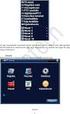 ÜZEMELTETÉSI ÚTMUTATÓ ASZTALI DIGITÁLIS VIDEORÖGZÍTŐ 4 Csatornás 1 Tartalomjegyzék ELŐLAP... 3 HÁTLAP... 4 ÜZEMBEHELYEZÉS... 5 MEGJELENÍTÉS... 7 Teljes és osztott képernyős megjelenítés... 7 Képkimerevítés...
ÜZEMELTETÉSI ÚTMUTATÓ ASZTALI DIGITÁLIS VIDEORÖGZÍTŐ 4 Csatornás 1 Tartalomjegyzék ELŐLAP... 3 HÁTLAP... 4 ÜZEMBEHELYEZÉS... 5 MEGJELENÍTÉS... 7 Teljes és osztott képernyős megjelenítés... 7 Képkimerevítés...
Ingyenes DDNS beállítása MAZi DVR/NVR/IP eszközökön
 Ingyenes DDNS beállítása MAZi DVR/NVR/IP eszközökön Fontos Amennyiben egy eszköz interneten keresztüli elérését lehetővé teszi, az illetéktelen hozzáférés megakadályozása érdekében: előtte az alapértelmezett
Ingyenes DDNS beállítása MAZi DVR/NVR/IP eszközökön Fontos Amennyiben egy eszköz interneten keresztüli elérését lehetővé teszi, az illetéktelen hozzáférés megakadályozása érdekében: előtte az alapértelmezett
8cs. H.264 digitális rögzítő
 Bozsák Tamás Bozsák Tamás 8cs. H.264 digitális rögzítő Felhasználói kézikönyv Használat előtt olvassa el a kézikönyvet és őrizze meg a későbbiekre! Figyelmeztetés Olvassa végig a kézikönyvet a készülék
Bozsák Tamás Bozsák Tamás 8cs. H.264 digitális rögzítő Felhasználói kézikönyv Használat előtt olvassa el a kézikönyvet és őrizze meg a későbbiekre! Figyelmeztetés Olvassa végig a kézikönyvet a készülék
EVD-16/400A4DH DVR. Gyors Beállítás Útmutató. 2.0.1 Verzió
 EVD-16/400A4DH DVR Gyors Beállítás Útmutató 2.0.1 Verzió Köszönjük, hogy a mi termékünket választotta. Bármilyen kérdés vagy kérés esetén keresse bizalommal a forgalmazót. A kézikönyv az EVD-16/400A4DH
EVD-16/400A4DH DVR Gyors Beállítás Útmutató 2.0.1 Verzió Köszönjük, hogy a mi termékünket választotta. Bármilyen kérdés vagy kérés esetén keresse bizalommal a forgalmazót. A kézikönyv az EVD-16/400A4DH
AHT-0405KA 4 csatornás AHT-0810KA 8 csatornás AHT-1620KA 16 csatornás
 AHT-0405KA 4 csatornás AHT-0810KA 8 csatornás AHT-1620KA 16 csatornás HD-TVI Digitális Video Rögzítő Gyors telepítési útmutató v1.00 20150915 Tartalomjegyzék 1. Üzembe helyezés... 4 1.1 HDD beszerelése...
AHT-0405KA 4 csatornás AHT-0810KA 8 csatornás AHT-1620KA 16 csatornás HD-TVI Digitális Video Rögzítő Gyors telepítési útmutató v1.00 20150915 Tartalomjegyzék 1. Üzembe helyezés... 4 1.1 HDD beszerelése...
ICS-R4201_R8401_R16801 HDSDI DVR Felhasználói kézikönyv ver 1.0
 ICS-R4201_R8401_R16801 HDSDI DVR Felhasználói kézikönyv ver 1.0 1 Tartalom 1 A termék bemutatása... 3 1.1 Előlap és hátlap... 3 1.2 Távirányító... 7 1.3 Bejelentkezés... 8 1.4 Élőkép... 9 2 Keresés menüpont...
ICS-R4201_R8401_R16801 HDSDI DVR Felhasználói kézikönyv ver 1.0 1 Tartalom 1 A termék bemutatása... 3 1.1 Előlap és hátlap... 3 1.2 Távirányító... 7 1.3 Bejelentkezés... 8 1.4 Élőkép... 9 2 Keresés menüpont...
Figyelmeztetés: Az alábbi merevlemez-meghajtók telepítése nem ajánlott ebbe a készülékbe:
 Figyelmeztetés: Amennyiben egy új merevlemez-meghajtót szeretne telepíteni ebbe a készülékbe, úgy vegye figyelembe a tesztelt, kompatibilis merevlemez-meghajtók jegyzékét az alábbiak szerint: Figyelmeztetés:
Figyelmeztetés: Amennyiben egy új merevlemez-meghajtót szeretne telepíteni ebbe a készülékbe, úgy vegye figyelembe a tesztelt, kompatibilis merevlemez-meghajtók jegyzékét az alábbiak szerint: Figyelmeztetés:
Felhsználói kézikönyv
 Felhsználói kézikönyv Olvassa el a kézikönyvet alaposan, mielott a monitort használatba helyezné Tartalomjegyzék 1. TULAJDONSÁGOK... 3 2. MUSZAKI ADATOK... 3 3. ÜZEMELTETÉSI UTASÍTÁSOK...4 3.1 FO MENÜ...4
Felhsználói kézikönyv Olvassa el a kézikönyvet alaposan, mielott a monitort használatba helyezné Tartalomjegyzék 1. TULAJDONSÁGOK... 3 2. MUSZAKI ADATOK... 3 3. ÜZEMELTETÉSI UTASÍTÁSOK...4 3.1 FO MENÜ...4
Négy Csatornás Digitális Képrögzítő
 Négy Csatornás Digitális Képrögzítő Típus: K-DVR-4DU Telepítési és használati útmutató 1.2-es verzió Mielőtt a készüléket megpróbálná összekötni más eszközökkel vagy megpróbálná működtetni, kérjük figyelmesen
Négy Csatornás Digitális Képrögzítő Típus: K-DVR-4DU Telepítési és használati útmutató 1.2-es verzió Mielőtt a készüléket megpróbálná összekötni más eszközökkel vagy megpróbálná működtetni, kérjük figyelmesen
KATRO-FL rendszer 4CH MOBIL DVR. PC-s visszatekintő program használati utasítása
 KATRO-FL rendszer 4CH MOBIL DVR PC-s visszatekintő program használati utasítása Tartalomjegyzék Hogyan kell kivenni a memóriakártyát? 3 Szoftver installálás 3 Az adatok visszanyerése 5 Az adatok megjelenése
KATRO-FL rendszer 4CH MOBIL DVR PC-s visszatekintő program használati utasítása Tartalomjegyzék Hogyan kell kivenni a memóriakártyát? 3 Szoftver installálás 3 Az adatok visszanyerése 5 Az adatok megjelenése
KPD672 H.264 DVR Felhasználói kézikönyv
 KPD672 H.264 DVR Felhasználói kézikönyv Használat előtt olvassa el a kézikönyvet és őrizze meg a későbbiekre! Biztonsági előírások Figyelmeztetés Áramütés veszélye! Figyelmeztetés: Áramütés kockázatának
KPD672 H.264 DVR Felhasználói kézikönyv Használat előtt olvassa el a kézikönyvet és őrizze meg a későbbiekre! Biztonsági előírások Figyelmeztetés Áramütés veszélye! Figyelmeztetés: Áramütés kockázatának
Netis vezeték nélküli, N típusú, router
 Netis vezeték nélküli, N típusú, router Gyors üzembe helyezési kézikönyv Típusok: WF-2409/WF2409/WF2409D A csomagolás tartalma (Vezeték nélküli, N típusú, router, hálózati adapter, ethernet kábel, kézikönyv,
Netis vezeték nélküli, N típusú, router Gyors üzembe helyezési kézikönyv Típusok: WF-2409/WF2409/WF2409D A csomagolás tartalma (Vezeték nélküli, N típusú, router, hálózati adapter, ethernet kábel, kézikönyv,
CMS videó megjelenítő szoftver használata
 CMS videó megjelenítő szoftver használata Bevezető Ez a felhasználói kézikönyv a HF-DVR5704T 4 csatornás H.264 tömörítésű hálózati rögzítőhöz mellékelt CMS szoftver használatát mutatja be. Nem tér ki az
CMS videó megjelenítő szoftver használata Bevezető Ez a felhasználói kézikönyv a HF-DVR5704T 4 csatornás H.264 tömörítésű hálózati rögzítőhöz mellékelt CMS szoftver használatát mutatja be. Nem tér ki az
Előadás témája: DVR-ek és hálózati beállításuk. igazgató. Szentandrási-Szabó Attila Műszaki és kereskedelmi
 Előadás témája: DVR-ek és hálózati beállításuk Előadó: igazgató Szentandrási-Szabó Attila Műszaki és kereskedelmi A DVR kínálat bemutatása SAMSUNG SRD sorozatú DVR bemutatása; PROVISION-ISR DVR-ek bemutatása.
Előadás témája: DVR-ek és hálózati beállításuk Előadó: igazgató Szentandrási-Szabó Attila Műszaki és kereskedelmi A DVR kínálat bemutatása SAMSUNG SRD sorozatú DVR bemutatása; PROVISION-ISR DVR-ek bemutatása.
A készülék fő egységei X1 X1 (kizárólag vezeték nélküli kamera esetében X1 X1 X1 X1 X1
 A készülék jellemzői: Nagysebességű video processzor Magas érzékenységű ¼ CMOS érzékelő Képfelbontás 300k Pixel Forgatás és döntés (Pan&Tilt) Optimalizált MJPEG video tömörítés Több felhasználó vezérlés
A készülék jellemzői: Nagysebességű video processzor Magas érzékenységű ¼ CMOS érzékelő Képfelbontás 300k Pixel Forgatás és döntés (Pan&Tilt) Optimalizált MJPEG video tömörítés Több felhasználó vezérlés
Mini DV Használati útmutató
 Mini DV Használati útmutató Készülék leírása 1: Akasztó furat 2: Bekapcsoló 3: Mód 4:Klipsz 5:Micro SD 6:Tartó 7: Mini USB 8: Kamera 9:Felvétel 10: Státusz indikátor 11: Mikrofon Tartozékok 12: Állvány
Mini DV Használati útmutató Készülék leírása 1: Akasztó furat 2: Bekapcsoló 3: Mód 4:Klipsz 5:Micro SD 6:Tartó 7: Mini USB 8: Kamera 9:Felvétel 10: Státusz indikátor 11: Mikrofon Tartozékok 12: Állvány
3 A hálózati kamera beállítása LAN hálózaton keresztül
 Hikvision IP kamera Gyorsindítási útmutató 3 A hálózati kamera beállítása LAN hálózaton keresztül Megjegyzés: A kezelő tudomásul veszi, hogy a kamera internetes vezérlése hálózati biztonsági kockázatokkal
Hikvision IP kamera Gyorsindítási útmutató 3 A hálózati kamera beállítása LAN hálózaton keresztül Megjegyzés: A kezelő tudomásul veszi, hogy a kamera internetes vezérlése hálózati biztonsági kockázatokkal
Felhasználói Kézikönyv
 SA-1389A Hálózati IP Kamera Felhasználói Kézikönyv 1. LED Jelzések 1. Hálózat jelző LED 2. Riasztás LED 3. Felvételt jelző LED 4. Riasztó élesítés LED 5. Infravörös vevő LED LED jelzés funkciók és jelentések:
SA-1389A Hálózati IP Kamera Felhasználói Kézikönyv 1. LED Jelzések 1. Hálózat jelző LED 2. Riasztás LED 3. Felvételt jelző LED 4. Riasztó élesítés LED 5. Infravörös vevő LED LED jelzés funkciók és jelentések:
HF-DVR H.264 Hálózati Rögzítő. Felhasználói kézikönyv
 HF-DVR H.264 Hálózati Rögzítő Felhasználói kézikönyv Bevezető Ez a felhasználói kézikönyv a HF-DVR5704T 4 csatornás H.264 tömörítésű hálózati rögzítő használatát mutatja be. Nem tér ki az eszköz telepítésére,
HF-DVR H.264 Hálózati Rögzítő Felhasználói kézikönyv Bevezető Ez a felhasználói kézikönyv a HF-DVR5704T 4 csatornás H.264 tömörítésű hálózati rögzítő használatát mutatja be. Nem tér ki az eszköz telepítésére,
DVR AHD Felhasználói kézikönyv
 DVR AHD Felhasználói kézikönyv Az alapértelmezett kimenet a HDMI kimenet. Nyomja meg és tartsa nyomva az ESC gombot, ha váltani szeretne a CVBS, VGA és HDM kimenetek között. Az alapértelmezett felhasználónév:
DVR AHD Felhasználói kézikönyv Az alapértelmezett kimenet a HDMI kimenet. Nyomja meg és tartsa nyomva az ESC gombot, ha váltani szeretne a CVBS, VGA és HDM kimenetek között. Az alapértelmezett felhasználónév:
HD vadkamera p. A szállító elérhetősége: Használati útmutató
 HD vadkamera - 1080p Használati útmutató A szállító elérhetősége: SHX Trading s.r.o. V Háji 15, 170 00 Praha 7 Tel: +36 70 290 1480, e-mail: info@spystore.hu 1. oldal 1. Termékleírás 1.1 A termék külsejének
HD vadkamera - 1080p Használati útmutató A szállító elérhetősége: SHX Trading s.r.o. V Háji 15, 170 00 Praha 7 Tel: +36 70 290 1480, e-mail: info@spystore.hu 1. oldal 1. Termékleírás 1.1 A termék külsejének
VEZETÉK NÉLKÜLI SZÍNES INFRA KAMERA DIGITÁLIS VIDEO RÖGZÍTİVEL CIKKSZÁM GP-812BF (KAMERA GP-812T, DVR GP-7301)
 VEZETÉK NÉLKÜLI SZÍNES INFRA KAMERA HU DIGITÁLIS VIDEO RÖGZÍTİVEL CIKKSZÁM GP-812BF (KAMERA GP-812T, DVR GP-7301) Kérjük, olvassa el a használati útmutatót, mielıtt használatba venné a kamera szettet.
VEZETÉK NÉLKÜLI SZÍNES INFRA KAMERA HU DIGITÁLIS VIDEO RÖGZÍTİVEL CIKKSZÁM GP-812BF (KAMERA GP-812T, DVR GP-7301) Kérjük, olvassa el a használati útmutatót, mielıtt használatba venné a kamera szettet.
AV TECH. 16/8/4 CSATORNÁS MPEG-4DVR Digitális videorecorder. Élőidejű lejátszás 30IPS (N) / 25 IPS (P) csatornánként
 AVC78X 1 AV TECH 16/8/4 CSATORNÁS MPEG-4DVR Digitális videorecorder Élőidejű lejátszás 30IPS (N) / 25 IPS (P) csatornánként 4 CSATORNÁS 16/8/4 CSATORNÁS 16/8/4 CSATORNÁS beépített DVD-RW íróval vagy CD-RW
AVC78X 1 AV TECH 16/8/4 CSATORNÁS MPEG-4DVR Digitális videorecorder Élőidejű lejátszás 30IPS (N) / 25 IPS (P) csatornánként 4 CSATORNÁS 16/8/4 CSATORNÁS 16/8/4 CSATORNÁS beépített DVD-RW íróval vagy CD-RW
Gyors üzembe helyezési kézikönyv
 Netis vezeték nélküli, kétsávos router Gyors üzembe helyezési kézikönyv WF2471/WF2471D A csomagolás tartalma (Két sávos router, hálózati adapter, ethernet kábel, kézikönyv) 1. Csatlakozás 1. Kapcsolja
Netis vezeték nélküli, kétsávos router Gyors üzembe helyezési kézikönyv WF2471/WF2471D A csomagolás tartalma (Két sávos router, hálózati adapter, ethernet kábel, kézikönyv) 1. Csatlakozás 1. Kapcsolja
VARIO Face 2.0 Felhasználói kézikönyv
 VARIO Face 2.0 Felhasználói kézikönyv A kézikönyv használata Mielőtt elindítaná és használná a szoftvert kérjük olvassa el figyelmesen a felhasználói kézikönyvet! A dokumentum nem sokszorosítható illetve
VARIO Face 2.0 Felhasználói kézikönyv A kézikönyv használata Mielőtt elindítaná és használná a szoftvert kérjük olvassa el figyelmesen a felhasználói kézikönyvet! A dokumentum nem sokszorosítható illetve
Gyors telepítési kézikönyv
 netis Vezeték nélküli, N router Gyors telepítési kézikönyv 1. A csomagolás tartalma (Vezeték nélküli,n Router, Hálózati adapter, Ethernet kábel, Kézikönyv) * A kézikönyv, az összes, Netis, 150Mbps/300Mbps
netis Vezeték nélküli, N router Gyors telepítési kézikönyv 1. A csomagolás tartalma (Vezeték nélküli,n Router, Hálózati adapter, Ethernet kábel, Kézikönyv) * A kézikönyv, az összes, Netis, 150Mbps/300Mbps
Beállítás IE-hez: Ha először használod és a vezérlők nem töltenek be, kövesd az utasításokat. IE- Eszközök (Tools)- Internet beállítások (internet
 Beállítás IE-hez: Ha először használod és a vezérlők nem töltenek be, kövesd az utasításokat. IE- Eszközök (Tools)- Internet beállítások (internet option) biztonság ()- Egyéni szint (self define level)-
Beállítás IE-hez: Ha először használod és a vezérlők nem töltenek be, kövesd az utasításokat. IE- Eszközök (Tools)- Internet beállítások (internet option) biztonság ()- Egyéni szint (self define level)-
Gyors Telepítési Útmutató N típusú, Vezeték Nélküli, ADSL2+ Modem DL-4305, DL-4305D
 Gyors Telepítési Útmutató N típusú, Vezeték Nélküli, ADSL2+ Modem DL-4305, DL-4305D Tartalomjegyzék 1. Hardver telepítése... 1 2. Számítógép beállításai... 2 3. Bejelentkezés... 4 4. Modem beállítások...
Gyors Telepítési Útmutató N típusú, Vezeték Nélküli, ADSL2+ Modem DL-4305, DL-4305D Tartalomjegyzék 1. Hardver telepítése... 1 2. Számítógép beállításai... 2 3. Bejelentkezés... 4 4. Modem beállítások...
1. Csomag tartalma. 2. A készülék bemutatása
 1. Csomag tartalma 1. Prestigio autós DVR 2. Tapadókorong 3. DC 5V autós töltő 4. USB-kábel 5. Rövid használati útmutató 6. AV-kábel 2. A készülék bemutatása 1 SD/MMC-kártyanyílás 10 Fel 2 Mikrofon 11
1. Csomag tartalma 1. Prestigio autós DVR 2. Tapadókorong 3. DC 5V autós töltő 4. USB-kábel 5. Rövid használati útmutató 6. AV-kábel 2. A készülék bemutatása 1 SD/MMC-kártyanyílás 10 Fel 2 Mikrofon 11
CPN 101 Video Webserver Felhasználói kézikönyv
 CPN 101 Video Webserver Felhasználói kézikönyv Olvassa el figyelmesen a használati útmutatót, mielőtt a készüléket használatba helyezné, és őrizze meg a későbbiekre, szükség esetére. 1 Tartalomjegyzék
CPN 101 Video Webserver Felhasználói kézikönyv Olvassa el figyelmesen a használati útmutatót, mielőtt a készüléket használatba helyezné, és őrizze meg a későbbiekre, szükség esetére. 1 Tartalomjegyzék
KPD SOROZAT KPD616 (16 CH) / KPD608 (8 CH) / KPD604 (4 CH) MPEG-4 DVR FELHASZNÁLÓI KÉZIKÖNYV
 KPD SOROZAT KPD616 (16 CH) / KPD608 (8 CH) / KPD604 (4 CH) MPEG-4 DVR FELHASZNÁLÓI KÉZIKÖNYV A használat előtt kérjük, figyelmesen olvassa végig, és őrizze meg a felhasználói kézikönyvet. A modell aktuális
KPD SOROZAT KPD616 (16 CH) / KPD608 (8 CH) / KPD604 (4 CH) MPEG-4 DVR FELHASZNÁLÓI KÉZIKÖNYV A használat előtt kérjük, figyelmesen olvassa végig, és őrizze meg a felhasználói kézikönyvet. A modell aktuális
Escort-FL/FC TDVR-04. Videó felvevő és lejátszó készülék. Felhasználói leírás a rendszer közvetlen kezeléséhez
 Escort-FL/FC TDVR-04 Videó felvevő és lejátszó készülék Felhasználói leírás a rendszer közvetlen kezeléséhez Trinus Systems, Inc. 1 TARTALOMJEGYZÉK 1. A rögzítő bekapcsolása, napi kezdeti lépések 3 2.
Escort-FL/FC TDVR-04 Videó felvevő és lejátszó készülék Felhasználói leírás a rendszer közvetlen kezeléséhez Trinus Systems, Inc. 1 TARTALOMJEGYZÉK 1. A rögzítő bekapcsolása, napi kezdeti lépések 3 2.
HÁLÓZATI BEÁLLÍTÁS. Videorögzítőkhöz
 I BEÁLLÍTÁS Videorögzítőkhöz Kérjük olvassa át figyelmesen ezt az útmutatót a készülék használata előtt és tartsa meg jövőben felhasználás céljára. Fenntartjuk a jogot a kézikönyv tartalmának bármikor
I BEÁLLÍTÁS Videorögzítőkhöz Kérjük olvassa át figyelmesen ezt az útmutatót a készülék használata előtt és tartsa meg jövőben felhasználás céljára. Fenntartjuk a jogot a kézikönyv tartalmának bármikor
CPD548 16cs. H.264 DVR
 Bozsák Tamás CPD548 16cs. H.264 DVR Felhasználói kézikönyv Ver.: 1.0 Firmware: 1149-1036-1013-1024-0A-0000 Video Viewer 0.1.1.9 Használat előtt olvassa el a kézikönyvet és őrizze meg a későbbiekre! Biztonsági
Bozsák Tamás CPD548 16cs. H.264 DVR Felhasználói kézikönyv Ver.: 1.0 Firmware: 1149-1036-1013-1024-0A-0000 Video Viewer 0.1.1.9 Használat előtt olvassa el a kézikönyvet és őrizze meg a későbbiekre! Biztonsági
H P vezeték nélküli távoli rejtett kamera
 H-264-1080P vezeték nélküli távoli rejtett kamera Köszönjük, hogy megvásárolta ezt a terméket. Ennek a terméknek egyedi ultra-hordozható tervezése van, és sok területen használható. Nagyon kényelmes, biztonságos,
H-264-1080P vezeték nélküli távoli rejtett kamera Köszönjük, hogy megvásárolta ezt a terméket. Ennek a terméknek egyedi ultra-hordozható tervezése van, és sok területen használható. Nagyon kényelmes, biztonságos,
GOKI GQ-8505B 8 CSATORNÁS KÉPOSZTÓ. Felhasználói kézikönyv
 GOKI GQ-8505B 8 CSATORNÁS KÉPOSZTÓ Felhasználói kézikönyv Műszaki jellemzők - Egyszerre 4/8 kamera csatlakoztatható Állítható fényerő, kontraszt, telítettség, színárnyalat és élesség - Magas felbontás
GOKI GQ-8505B 8 CSATORNÁS KÉPOSZTÓ Felhasználói kézikönyv Műszaki jellemzők - Egyszerre 4/8 kamera csatlakoztatható Állítható fényerő, kontraszt, telítettség, színárnyalat és élesség - Magas felbontás
RIEL Elektronikai Kft v1.0
 DeskCamera v1.6.1 1. DESKCAMERA A DeskCamera segítségével lehetőség nyílik a számítógép monitorán megjelenő képet rögzítő (NVR, DVR) segítségével rögzíteni. 1.1. TECHNIKAI ADATOK Maximális monitor szám:
DeskCamera v1.6.1 1. DESKCAMERA A DeskCamera segítségével lehetőség nyílik a számítógép monitorán megjelenő képet rögzítő (NVR, DVR) segítségével rögzíteni. 1.1. TECHNIKAI ADATOK Maximális monitor szám:
WLAN router telepítési segédlete
 Annak érdekében, hogy jogosulatlan felhasználóknak a routerhez való hozzáférése elkerülhető legyen, javasoljuk olyan biztonsági mechanizmusok használatát, mint a WEP, WPA vagy azonositó és jelszó beállitása
Annak érdekében, hogy jogosulatlan felhasználóknak a routerhez való hozzáférése elkerülhető legyen, javasoljuk olyan biztonsági mechanizmusok használatát, mint a WEP, WPA vagy azonositó és jelszó beállitása
Kezelési Útmutató DVR 411M Digitális rögzítő. (Cserélhető HDD-vel)
 Kezelési Útmutató DVR 411M Digitális rögzítő. (Cserélhető HDD-vel) 1. Tartalomjegyzék: 1. Tartalomjegyzék... 3 2. A készülék bemutatása...4 3. A DVR üzembe helyezése...5 A. Csatlakoztatás a monitorhoz...5
Kezelési Útmutató DVR 411M Digitális rögzítő. (Cserélhető HDD-vel) 1. Tartalomjegyzék: 1. Tartalomjegyzék... 3 2. A készülék bemutatása...4 3. A DVR üzembe helyezése...5 A. Csatlakoztatás a monitorhoz...5
